Как найти скрытый чат в вайбере и удаленную переписку
Просмотров 65.4k. Опубликовано Обновлено
Добрый день, дорогие наши читатели! Каждый из нас порой сталкиваемся с неприятной ситуацией, когда есть основания подозревать, что переписку читают. Бывает и так, что мы случайно или в приступе гнева удаляем всю беседу или некоторые из сообщений в вайбер. Кажется, ничего общего в этих проблемах, нет. Но на самом деле, пути их решения пересекаются.
Как найти скрытый секретный чат viber
Скрытый чат в обычном диалоговом окне увидеть невозможно.
Чтобы его найти, необходимо:
- пройти на вкладку «Чаты»;
- в поиске набрать четырехзначный пин-код, который вы задали, когда скрывали диалог;
- в случае если вы засекречивали сразу несколько бесед, выберите нужный по названию.

В ситуации, когда пин-код забыт и нигде не сохранен, можно попробовать найти секретный диалог несколькими способами:
- перебор паролей. Обычно люди используют одни и те же цифры, привязывая их ко дню рождения, юбилеям;
- сохранение резервной копии на пк. В этом случае прочесть можно переписку не в viber, а в сохраненном файле.
Если вы посчитали, что скрытая переписка вайбер, в которую вы не можете войти, не актуальна, можно ее удалить, сбросив пин-код.
Соответствующая функция находится в «Настройках» мессенджера. Здесь перейдите в «Конфиденциальность», затем — в «Скрытые чаты». Как только вы подтвердите действие «Сбросить пин-код», вся переписка исчезнет. Она не появится ни на каком другом устройстве – ни на айфоне, ни на телефоне с андроидом, ни в пк.
Как найти удаленный чат или отдельное стертое сообщение из переписки вайбер
Вайбер заботится о конфиденциальности общения, предпринимает меры для исключения постороннего доступа к ней. Хранится она только на устройствах пользователей с установленным мессенджером и там, куда они ее сохранили. На серверах мессенджера ее нет.
Хранится она только на устройствах пользователей с установленным мессенджером и там, куда они ее сохранили. На серверах мессенджера ее нет.
Если случайно или целенаправленно была удалена целая беседа или отдельное сообщение, найти и восстановить его можно будет только в том случае, если предварительно сохранили резервную копию.
В этом случае поиск осуществляется следующим образом:
- если настроено регулярное автосохранение, нажмите на кнопку «Восстановить». Ранее сохраненная информация должна вновь появиться в вашем меню;
- в случае если копию вы отправили себе по электронной почте, на аккаунт другого мессенджера, сохранили на пк, загрузить переписку обратно не удастся. Утраченный диалог или сообщение можно найти, открыв соответствующий документ.
Выводы
Для поиска скрытого чата вайбер нужно ввести пин-код. Если он забыт, найти беседу можно с помощью резервного копирования. Этот же метод действует в случае, если беседа и сообщения были удалены.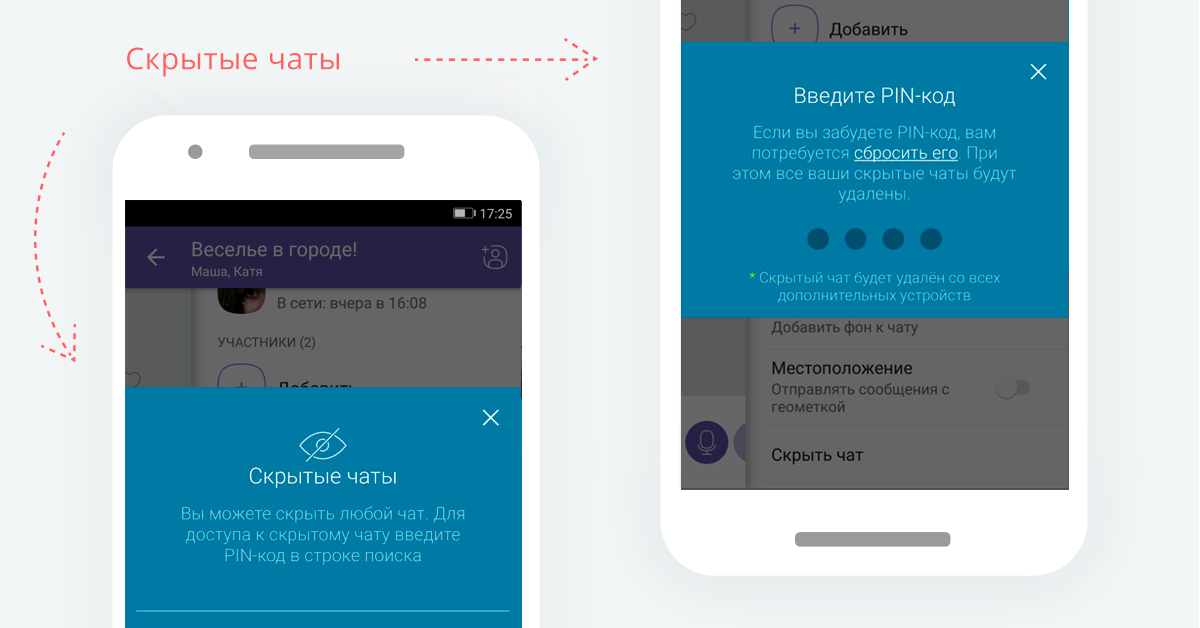
Как спрятать чаты WhatsApp и восстановить их при необходимости
WhatsApp на сегодняшний день является одним из самых популярных мессенджеров для аудио- и видеозвонков, а также для обмена текстовыми сообщениями. И многие пользователи используют его исключительно для этих целей. При этом за последние несколько лет WhatsApp получил так много функций, что о существовании некоторых из них многие пользователи даже и не подозревают. Одной из таких является возможность скрывать чаты, не удаляя их при этом. Более того, в любой момент вы сможете вернуть беседу на место безо всяких проблем.В этой статье мы объясним, как эта функция работает и как ее активировать.
WhatsApp имеет функции, о которых мы и не догадывались
Зачем прятать чаты WhatsApp?
Причина, по которой вы можете захотеть сохранить чат WhatsApp, может быть совершенно любой, но в основном цель состоит в том, чтобы перестать показывать чат его на главном экране приложения. Если вы хотите создать некоторый порядок и оставить только важные беседы и абонентов, с которыми вы взаимодействуете каждый день, либо же если вы хотите скрыть вашу личную переписку от посторонних глаз, то WhatsApp дает вам такую возможность с помощью встроенной функции, доступной в меню настроек.
Читайте также: WhatsApp можно взломать при помощи видео. Срочно обновите приложение!
Имейте в виду: чаты не удаляются, они просто будут спрятаны. Обратите внимание также на то, что если вы получите новое сообщение из спрятанного чата, то оно будет отображаться в программе и рядом со значком приложения на домашнем экране смартфона. Проверять придется вручную.
Как спрятать чат в WhatsApp
Откройте приложение WhatsApp и на какое-то время задержите палец на чате, который вы хотите спрятать. Затем в верхней части экрана появится ряд иконок. Вам нужна та, что выглядит как коробка со стрелкой, направленной вниз. Нажимайте на нее и вы увидите сообщение: «Чат заархивирован».
Прячем переписку в WhatsApp
Но что делать, если вам нужно скрыть сразу все беседы? Не беда. Такая возможность тоже присутствует. Нажмите на три точки в правом верхнем углу, чтобы войти в настройки приложения, после чего выбирайте пункт «Чат» — «История чатов» — «Архивировать все чаты». Все ваши беседы после этого будут автоматически удалены с главного экрана WhatsApp. А вот какой чат вам не захочется удалять или куда-то скрывать, так это наш чат в Телеграм. Там регулярно проходят интересные дискуссии. Присоединяйтесь и убедитесь в этом лично!
Все ваши беседы после этого будут автоматически удалены с главного экрана WhatsApp. А вот какой чат вам не захочется удалять или куда-то скрывать, так это наш чат в Телеграм. Там регулярно проходят интересные дискуссии. Присоединяйтесь и убедитесь в этом лично!
Как восстановить скрытый чат на WhatsApp
Иногда скрытые чаты нам по тем или иным причинам может потребоваться восстановить. Благо, сделать это очень и очень просто. Итак, для возвращения чата «на место», вам нужно после запуска приложения WhatsApp перейти на вкладку «Чаты» и затем проскроллить экран вниз до самого конца. Там вы увидите надпись «Архив» с цифрой в скобочках. Цифра показывает, какое количество бесед у вас заархивировано на данный момент. Заходите в «Архив», выбирайте там чат, который хотите восстановить и нажимайте на нем значок, который выглядит как коробка со стрелкой, направленной вверх. Готово!
скрывать разговоры. Как удалить скрытый чат в viber
Когда все тайны уже обсудил и переживать за сохранность информации больше не имеет смысла, встает вопрос как можно открыть скрытый чат в Вайбере? Ведь раз мы смогли убрать от посторонних глаз свой разговор, значит, есть способ вернуть все на прежние места.
Казалось бы, виртуальное общение по своей сути и так защищено от подслушивания, нежели реальное. Но в данном случае появляется риск быть подсмотренным и прочитанным посторонним человеком. Поэтому разработчики Вайбера не растерялись и позволили пользователям общаться максимально комфортно. Если при личном разговоре мы стремимся уединиться и обсудить важные вопросы вдали от других людей, то и в мессенджере можно поступить аналогично. Достаточно преодолеть несколько простых шагов и установить собственный пин-код, чтобы общаться приватно.
Итак, давай разберемся, как можно .
Как скрыть переписку в Вайбере на Андроиде
- Включай Viber в разделе диалоги ;
- Найди ту беседу, которую хочешь сделать невидимой ;
- Долгое нажатие на диалог выдаст тебе дополнительные опции;
- Выбирай «Скрыть» .
Такой способ применим, если ты ранее уже общался с человеком и у тебя осталась переписка с ним.
Если ты хочешь инициировать скрытый диалог с человеком, с которым ранее не переписывался, то тогда тебе нужно:
- Зайти в вайбер в раздел «контакты»;
- Найти человека для общения;
- Открывай контакт и нажимай на «Бесплатное сообщение» ;
- Сформируется обычный диалог.
 Жми на три последовательные вертикальные точки для появления списка возможных действий;
Жми на три последовательные вертикальные точки для появления списка возможных действий; - Нажать на «Скрыть чат».
Это, наверное, самый долгий путь. Зато проверишь основательность своих намерений)
Как скрыть чат в Вайбере на Айфоне
- Включай Вайбер в разделе диалоги;
- Найди ту беседу, которую хочешь сделать невидимой;
- Провести пальцем влево , чтобы открылось дополнительное меню. ;
- Выбирай «Скрыть».
После выполнения этих действий, диалог уходит из общего доступа всех бесед и становится невидимым.
Во всех случаях мессенджер предложит ввести пин-код. Это четырехзначный цифровой пароль, который ты придумываешь самостоятельно. Здесь можно использовать обычный набор цифр или приурочить код к чему-то запоминающемуся для тебя. Не рекомендуем указывать в качестве пин-кода набор последовательных или одинаковых цифр, например, 1234 или 1111.
Так как такой вариант наиболее распространен и не является надежной защитой.
Имеется возможность скрытия переписок из списка чатов для ведения приватной беседы. В этом материале мы расскажем как это сделать в клиенте для iPhone.
Вконтакте
Вся прелесть этой функции заключается в том, что доступ к личным или групповым перепискам, скрытым с вкладки чатов, возможен только при вводе секретного PIN-кода.
Внимание! Скрытие чатов повлияет на Viber в компьютере или планшете следующим образом:
- на компьютере или планшете нельзя скрывать чаты. Эта опция доступна только с приложения для iPhone;
- скрыв чат на iPhone, сам чат или переписка и их история будут удалены из Viber на компьютере или планшете и вы больше не сможете их просматривать;
- сделав чат на iPhone снова видимым, он всё равно не отобразится в приложении Viber на компьютере или планшете;
- при отправке сообщения из Viber на компьютере или планшете контакту, чат с которым у вас скрыт, вы не будете видеть его ответы.
 Ответы будут отображаться только в Viber на iPhone.
Ответы будут отображаться только в Viber на iPhone.
Как найти скрытый чат в Viber на iPhone?
1 . Запустите Viber и перейдите на вкладку «Чаты ».
2 . Потяните экран вниз, чтобы получить доступ к окну с поиском.
3 . В строке поиска введите четырёхзначный PIN-код или имя контакта.
4 . Тапните по скрытому чату после чего приложение откроет вам переписку. Если вы осуществляли поиск не через PIN-код, а через имя контакта, то Viber предложит пройти проверку Touch ID (или ввести PIN-код).
Как отобразить скрытый чат в Viber на iPhone?
1 . Повторите действия 1-4 предыдущего абзаца чтобы открыть скрытый чат.
2 . Тапните по имени контакта или названию чата и откройте «Информация и настройки ».
3 . Нажмите на «Сделать видимым ».
4 . Введите PIN-код или пройдите проверку Touch ID.
Как будут приходить уведомления со скрытого чата в Viber на iOS?
Если на iPhone приходит уведомление со скрытого чата, то в окошке сообщения не указывается ни имя контакта (название чата), ни начало текста сообщения.
Нажав на сообщение, вы перейдёте на вкладку «Чаты » Viber и вам снова понадобится отыскать скрытый чат чтобы прочитать сообщение. Единственное, что будет говорить о том, что пришло сообщение — красный бейджик на иконке вкладки «Чаты ».
Здравствуйте! Никому не хочется, чтобы их сообщения прочитал кто-то еще, особенно если речь в них идет о чем-то довольно личном. В вайбер для этой цели создают скрытый чат, который не может посмотреть или открыть никакой посторонний человек и данные в котором тщательно шифруются. Вы будете уверены, что никто не сможет перехватить ваших сообщений, а вся информация в них останется тайной.
Скрытые возможности и секретные функции вайбера
Понятие «скрытые возможности» означает, что они не слишком очевидны и закрыты от глаз посторонних пользователях. О некоторых из них мир узнал только после того, как нескольким людям удалось вскрыть мессенджер, добравшись до самых тайных уголков его кода.
Самыми популярными из секретов считаются:
- Шанс скрыть от посторонних глаз то, что вы в сети или прочитали сообщение.

- Возможность отключить сохранение фото, видео и аудиозаписей.
- Скопировать все сообщения в специальный файл и переслать его на электронную почту.
- Возможность скрыть свое фото от людей не из списка друзей.
- Установить пароль на приложение.
Некоторые из возможностей доступны только на IPhone или иных смартфонах.
Секретный чат в viber — что это
В мессенджере можно создать особую переписку, которая будет тщательно защищена от глаз посторонних пользователей и взломщиков. Все сообщения в нем шифруются при помощи дополнительного протокола. Это дает возможность защитить их от перехвата.
Кроме того, в такой переписке вы можете настроить автоматическое удаление. Это значит, что спустя определенное количество времени она будет очищена.
Правда, для людей, пользующихся мессенджером на компьютере, такой функции не существует. Владельцев ПК в этом плане несколько обделили.
Что значит скрыть чат в вайбере и как это сделать
Если вы не хотите, чтобы ваш ноутбук или смартфон попал в чужие руки и этот человек смог прочитать ваши диалоги, вы можете скрыть самые провокационные письма, чтобы их никто не увидел.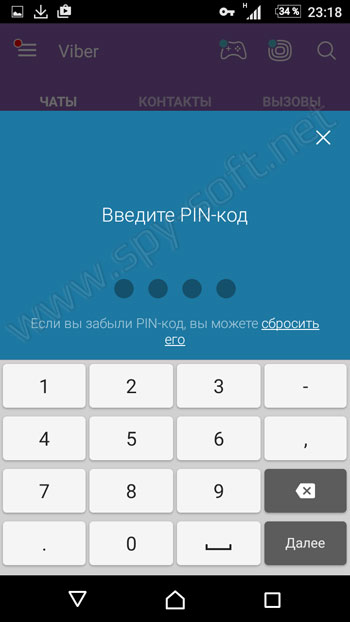 Они не отображаются в общем списке, где находятся диалоги с иными контактами, а для доступа требуется особый пароль.
Они не отображаются в общем списке, где находятся диалоги с иными контактами, а для доступа требуется особый пароль.
Инициировать скрытие можно по особому алгоритму:
- Зайдите в нужный диалог.
- Нажмите на три точки в правом верхнем углу экрана.
- Кликните на «Информация».
- Найдите там кнопку «Скрыть».
- Нажмите на «Установить код».
- Введите нужный пароль.
- Подтвердите эти цифры, введя их повторно.
- Закройте окно.
Где в viber находятся скрытые чаты
Как и положено, подобные вещи находятся в особом разделе, не видимом по умолчанию в общем окне.
Чтобы просмотреть закрытые ранее письма, необходимо отобразить их в строке при помощи указанного алгоритма. В главном окне программы нажмите на значок лупы и в появившейся строке введите использованный ранее пароль.
После этого в результатах отобразится нужный контакт. В этом меню вы сможете перейти на нужного человека или достать его из скрытых.
Главное, не забудьте о том, что вы открыли диалог. Прежде, чем закончить пользоваться мессенджером, закройте его.
Прежде, чем закончить пользоваться мессенджером, закройте его.
Как зайти и пользоваться скрытым секретным чатом в вайбере
Чтобы прочитать нужные вам собственные письма, достаточно лишь найти ее вышеописанным способом. При этом нужно войти в диалог при помощи пароля. Если он еще и секретный, не удивляйтесь, что окно сообщений почти всегда будет пустым.
После этого:
- Напишите нужный текст.
- Снабдите его смайликами или стикерами по желанию.
- Кликните на небольшой значок часов в правом нижнем углу, чтобы задать время, после которого все удалится.
- Отправьте нужную информацию.
Почему не получается скрыть чат в viber
Если у вас возникает проблема рода «не могу сделать диалог секретным, ничего не работает», это значит, что в приложении возникла какая-то неприятная ошибка. В первую очередь проверьте, можете ли вы инициировать несекретные переписки. Если не получается и этого, переустановите приложение.
Если же остальные диалоги работают нормально, попробуйте просто закрыть и открыть программу.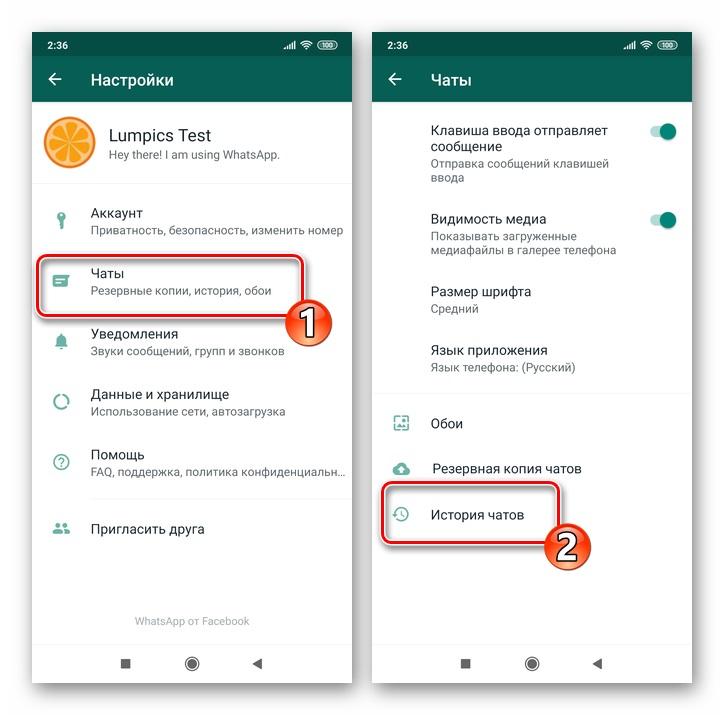 Возможно «скрытие» уже было установлено, но у вас просто не обновилась информация.
Возможно «скрытие» уже было установлено, но у вас просто не обновилась информация.
Как просмотреть скрытую переписку чата в вайбере
Если вам нужны скрытые письма, просто откройте его при помощи способа, о котором мы уже говорили в предыдущем подзаголовке. В нем вы сможете увидеть абсолютно все сообщения, кроме уже удаленных ― по таймеру или вручную.
Помните, что один и тот же пин-код используется для того, чтобы показать абсолютно все скрытые переписки. Поэтому если у вас их несколько, придется листать список в поисках нужной иконки.
Как разблокировать и открыть скрытый чат в viber
Чтобы отключить секретность и сделать диалог с контактом открытым, достаточно просто отменить активацию этой функции. Сделать это достаточно просто, используется тот же алгоритм, что и для включения.
Сделайте вот что:
- Зайдите в диалог.
- Перейдите в меню «Еще» при помощи трех точек.
- Кликните на «Сделать видимым».
- Введите код, использованный ранее.

Учтите, что постоянные прыжки по включению и отключению вызывают немало подозрений.
Как выйти из секретного чата в вайбере
Если вы поняли, что зря скрыли беседу, но при этом не хотите ее открывать, можете просто покинуть переписку. Сделать это можно тем же способом, что и в случае с обычной перепиской. То, что она скрыта, никакой роли не играет.
Делайте следующее:
- Перейдите в дополнительное меню.
- Нажмите на «Информация».
- Кликните на «Удалить».
- Подтвердите свои действия во всплывающем окне.
Как удалить скрытый чат в viber
Есть и более простой способ открыть диалог так, чтобы его содержимое никто не мог проверить, ― просто убрать оттуда все сообщения. Это также достаточно простое действие, не требующее особых навыков.
Алгоритм таков:
- Перейдите в нужный диалог.
- Нажмите на три точки в верхнем правом углу.
- Найдите там «Очистить».
- Введите PIN, указанный при скрытии.

Как восстановить скрытый чат в вайбере
Чтобы вернуть переписку, достаточно использовать файл с резервным копированием. О том, как это сделать, можно узнать в одной из наших статей. Для этого переписку даже не обязательно рассекречивать.
Все пин-коды и шифровки сохранятся. Это правило не касается только секретных писем, поскольку они очищаются автоматически.
Как убрать секретность чата в viber
В мессенджере есть возможность снять и секретность. Для этого также нужно зайти в диалог. Он будет помечен специальным значком в виде сероватого закрытого замочка. После этого перейдите в дополнительное меню.
Там отыщите пункт «Перейти в обычный диалог». Но учтите, что при этом все удаленные по таймеру сообщения не сохранятся. Получить доступ к ним вы уже никогда не сможете.
Как еще можно скрыть переписку в вайбере
Второй способ сделать переписку на айфоне или андроиде видимой или невидимой ― это зайти в особое системное меню. Для этого перейдите в список диалогов, зажмите палец на нем и выберите «Скрыть».
В остальном алгоритм останется неизменным.
Выводы
Решившись скрыть компрометирующую вас переписку, вы сможете легко утаить все свои грехи. Но помните, что все тайное однажды становится явным. Ни одна тайна не остается нераскрытой навсегда.
Плюсы и минусы
Плюсы скрытия:
- Она незаметна.
- Ее очень сложно взломать.
Минусы скрытия:
- Это вызывает подозрения.
- Любая тайна будет раскрыта со временем.
Видеообзор
Воспитание легко, но, чтобы научить детские очень трудно, особенно когда детская достигли возраста зрелости. Вы всегда на вашей стороне ребенка? В этом возрасте ребенок психологической многое меняет, Стремясь выиграть, нетерпеливый темперамент, так что если родители немного отвлечься вероятные серьезные последствия. Решение использует мобильный телефон программное обеспечение компьютера программное обеспечение, известное как управляемые удаленных компьютерах была запущена для раннего выявления и своевременного предотвращения подобных актов следующего детские в семье вас. Когда новые детские «знаки» или «зарождающийся» что сестра немедленно прекратить и немедленно обнаружил мобильный телефон потерян или поврежден.
Когда новые детские «знаки» или «зарождающийся» что сестра немедленно прекратить и немедленно обнаружил мобильный телефон потерян или поврежден.
1TopSpy может помочь: Как взломать Viber чат с другими онлайн?
Независимо от цели вашего желания незаметно шпионить мобильный телефон деятельность, 1TopSpy Tracking сотовый телефон и мониторинга программного обеспечения является ваш компетентный и экономически эффективное решение: отслеживать местоположение мобильного телефона, записать всю историю звонков, шпион на WhatsApp, Viber и Facebook сообщения. Наша сотовый телефон Tracker включает в себя несколько функций, усовершенствованного надзора тайно отслеживать и шпион мобильный телефон деятельность вашего детских & компания, принадлежащая телефоны и ретранслировать данные на 1TopSpy учетной записи пользователя.
После установки, он будет спокойно записывать все операции на телефоне и отправлять данные на ваш онлайн-аккаунт. С помощью Mobistealth, Теперь вы можете легко отслеживать окружающего телефон, Текст сообщения, E-mail, GPS местоположение, сведения о вызове, фотографии и видео, историю браузера, чат обмена мгновенными сообщениями и более.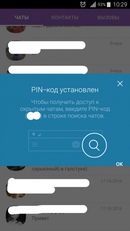 Также, Mobistealth работает в скрытом режиме, который означает, что пользователи телефонов даже не заметят, что программы-шпионы уже на смартфоне.
Также, Mobistealth работает в скрытом режиме, который означает, что пользователи телефонов даже не заметят, что программы-шпионы уже на смартфоне.
Сегодня, Программное обеспечение скрыта сотовый телефон отслеживания? Что такое лучшее программное обеспечение сотовый телефон отслеживания?
Как взломать Viber чат других
1TopSpy характеристики отзывы
— Взломать Viber чаты, Сообщения Facebook и Yahoo Messenger.
— Бесплатные обновления и 100% Необнаружимый.
— Track Интернет-браузинг История и Read Phone адресная книга.
— Отслеживать сообщения BBM и сообщения Line.
— Все фотографии, сделанные.
— Шпион на WhatsApp сообщения.
— Мониторинг SMS текстовых сообщений удаленно.
— GPS слежения расположение Сотовый телефон.
— Трек журнала звонков и Spy Call Recording.
Как взломать Viber чат с другими онлайн
Как 1TopSpy работу? : как взломать Viber чат других удаленно
Заметка: Если вы хотите, чтобы шпионить за мобильный телефон, Вы должны установить 1TopSpy на целевой телефон (Не устанавливайте на свой телефон) и отслеживать его телефона, таблетка, или компьютер.
Шаг 1: Скачать и установить 1TopSpy.
Шаг 2: Вызов #1234* Открыть 1TopSpy приложение и зарегистрируйтесь / с учетной записи электронной почты.
Шаг 3: Перейти к www.1TopSpy.com и войдите с учетной записью, чтобы отслеживать свой мониторинг мобильный телефон.
Заметка: пожалуйста ждет 15′ впервые на данные обновления. Вы можете изменить это синхронизацию времени в настройках учетной записи.
Как установить на: установить программное обеспечение телефона клеток отслеживания
Как взломать Viber чат других
Есть многие другие функции существующих с 1TopSpy. Это хорошо стоит абонентская плата. Установка на целевом устройстве легко и чисто, и есть практическая набор конфигурационных выборов, существующих на панели управления 1TopSpy. Перейти на их сайт и посмотреть на себя.
А «надо настроить программное обеспечение для отслеживания 1TopSpy. Это фантастический и недорогой программное обеспечение. У меня много друзей используете это программное обеспечение, и кто также считают, удовлетворение на всех.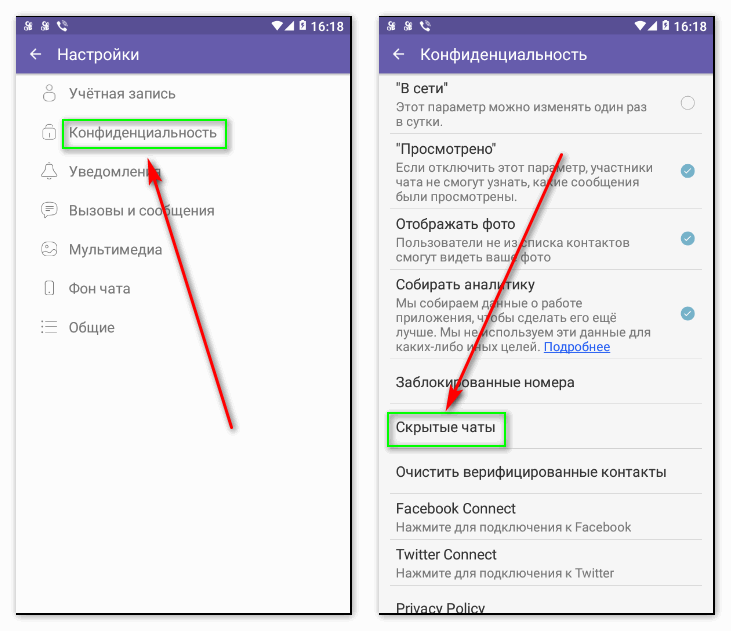 Я бесплатную пробную версию и чувствовать, как 1TopSpy. »
Я бесплатную пробную версию и чувствовать, как 1TopSpy. »
1TopSpy Использование: как взломать Viber чат других удаленно
— Защитите свою семью: Отслеживание Программное обеспечение позволяет легко и мгновенный доступ к использованию мобильных телефонов вашего ребенка. Кроме, Вы можете проверить и перепроверить свои текстовых сообщений, Шпион на WhatsApp, Viber, Facebook, Skype деятельность, Монитор входящих / исходящих журналов вызовов и записи входящие / исходящие звонки и больше.
— Защитите свой мобильный телефон:
Сотовый телефон является одним из вещей почти люди не могут жить без в современной жизни. Поэтому, Его действительно катастрофа, если ваш мобильный телефон украден или потерян или поврежден случайно. Есть так много важных и ценных данных хранятся и управляются в мобильном телефоне. Это не просто используется для целей связи, но также для работы, развлекательные и многие другие Цели. Вы можете использовать 1TopSpy контролировать ваш телефон: резервное копирование данных или отслеживания потерянных мобильный телефон.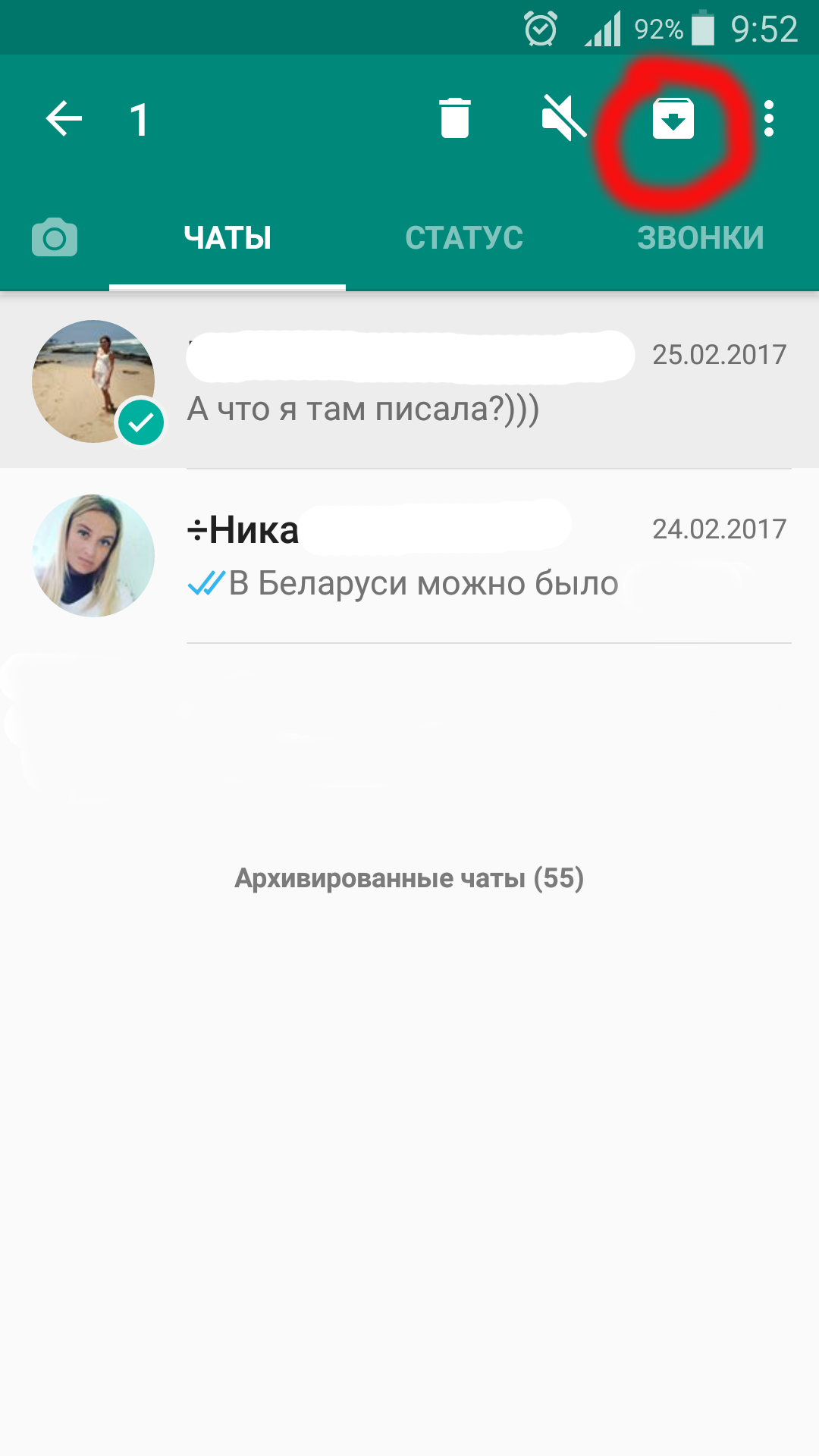
— Монитор бизнес: 1TopSpy является уникальная функция для работодателей, которые хотят, чтобы проверить во время их деловых поездок или своих подчиненных на работе. Если ваш работник имеет мобильный телефон, предоставленном компанией, это отслеживание программное обеспечение может быть легко установлен на его / ее мобильном телефоне. 1TopSpy очень удобно отслеживать деятельность employees ’в течение рабочего времени.
Как взломать Viber чат других
Надеюсь, это поможет: «Как взломать Viber чат других» . Вы можете скачать 1TopSpy приложение бесплатно и использовать метод проб 48 часов, время полной Featuers на: Отслеживать сотового телефона программное обеспечение
Погашение? Некоторые люди имеют трудно с получением выплат от компаний-разработчиков. Политика в 1TopSpy утверждает, что они не дадут денег, если вы просто передумаете A- достаточно справедливое как некоторые из них могут злоупотреблять этим, чтобы получить бесплатное программное обеспечение. Если у вас возникли технические проблемы, которые canÂ’t быть решены, они дадут вам полный возврат. Это, в основном стандартная политика по большинству шпионских компаний. Вы можете отменить подписку легко по телефону или в режиме онлайн и быть уверены, что ваши деньги в безопасности вход- они законная компания, и я никогда не было никаких проблем с их услугами поддержки.
Если у вас возникли технические проблемы, которые canÂ’t быть решены, они дадут вам полный возврат. Это, в основном стандартная политика по большинству шпионских компаний. Вы можете отменить подписку легко по телефону или в режиме онлайн и быть уверены, что ваши деньги в безопасности вход- они законная компания, и я никогда не было никаких проблем с их услугами поддержки.
Недавно в Вайбере появилось несколько интересных функций, которые имеют прямое отношение к тематике нашего сайта. Начнем по порядку. Первое — это то, что Viber наконец начал , а второе — возможность скрывать чат. Ну по поводу шифрования знать нечего, ну есть оно и хорошо, а вот про скрытые чаты в вайбере — знать необходимо.
Кто еще не успел познакомится с этой, на мой взгляд, полезной функцией скрытия чатов, я решил написать эту небольшую статью и показать как скрыть чат в Вайбере, и почему стоит пользоваться данной функцией.
- Зачем использовать скрытый чат
- Как скрыть чат
- Как открыть скрытый чат
- Как отключить скрытый чат в Вайбере
- Другие вопросы
Зачем скрывать чат в Вайбере?
Если я устанавливаю один общий пароль на все устройство, то он ведь должен меня защитить?
В теории да, а на практике все иначе.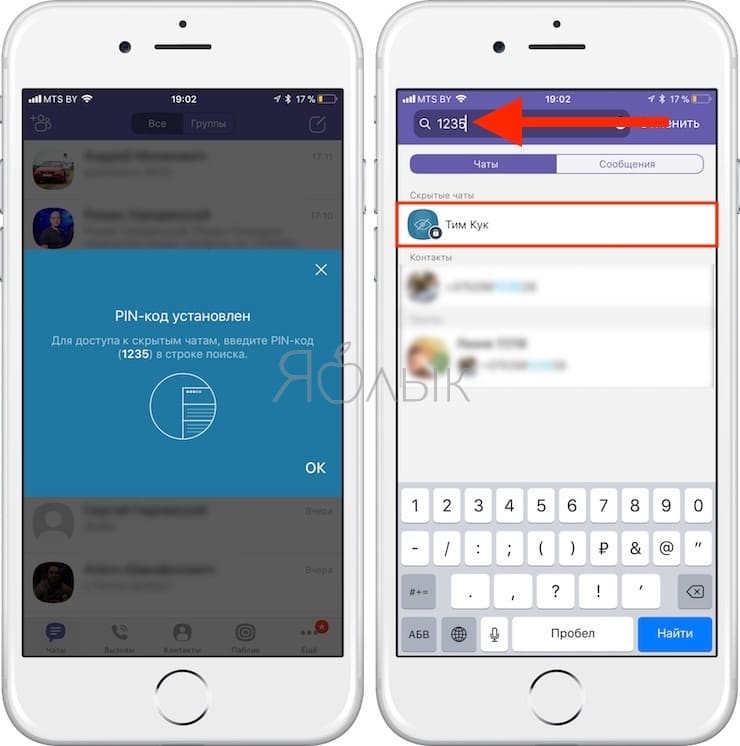 Если вы постоянный читатель нашего сайта, то должны знать, что обход блокировки Андроид и iOS дело не сложное. Существует куча разных способов заполучить пароль мобильного устройства.
Если вы постоянный читатель нашего сайта, то должны знать, что обход блокировки Андроид и iOS дело не сложное. Существует куча разных способов заполучить пароль мобильного устройства.
По этой причине лучше все-же принять еще и дополнительные меры для защиты информации. Как говорится безопасности много не бывает, и если злоумышленник сможет узнать ваш пароль и получить доступ к операционной системе, он не сможет прочитать вашу переписку.
Как скрыть чат в Вайбере?
Для того чтобы скрыть чат в Вайбере необходимо перейти на вкладку чаты, зажать (долгий тап) нужный вам чат и в появившемся окне выбрать пункт «Скрыть чат».
После чего вам предложат ввести пин (код из четырех цифр).
Прочитав комментарии людей к этой статье которые забыли пин-код от скрытого чата с просьбой помочь им…
Сожалею. В такой ситуации я не чем не могу помочь. Чтобы это избежать могу лишь посоветовать сохранять пин-код (пароль) от скрытого чата в каком-нибудь менеджере паролей. Лучшим менеджером паролей как для Windows так и для Андроид считается бесплатная программа .
Данный секретный код будет использоваться для показа и доступа ко всем вашим скрытым чатам Вайбера.
После этого в списке чатов не будет показываться скрытый чат.
Как открыть скрытый чат в Вайбере?
Для того чтобы посмотреть скрытые чаты в Вайбере необходимо перейти на вкладку чаты, нажать иконку поиска и набрать установленный вами до этого пин-код.
После этого Viber отобразит все скрытые чаты и для того чтобы войти в один из них просто нажмите на нем.
Теперь вы можете использовать скрытый чат. После переписки нет необходимости повторно вводить пин-код для того чтобы скрыть чат. Просто вернитесь на вкладку чаты или закройте окно Вайбера. Чат автоматический будет скрыт.
Как отключить скрытый чат в Вайбере?
Итак, вы уже знаете как скрывать и как найти скрытый чат. Сейчас я покажу как отключить данную опцию и сделать чат видимым и доступным без ввода секретного кода, так как это было ранее.
Для этого заходим в скрытый чат, после чего нажимаем на иконку шестеренки и заходим в настройки чата.
Листаем вниз и выбираем пункт «Сделать чат видимым»
Набираем установленный до этого секретный пин-код и все, чат стал доступным на вкладке чатов.
Вопросы и ответы
Какое количество чатов можно скрыть?
Как узнать какие контакты скрыты?
Как разблокировать скрытый чат в Вайбере?
Как найти скрытый чат в Viber — работа с секретным чатом
Многие пользователи мессенджера часто задаются вопросом того, как открыть скрытый чат в Вайбере. Данная статья призвана раз и навсегда ответить на столь волнующий всех юзеров вопрос.
Открываем скрытый чат
Для того, чтобы просмотреть все скрытые чаты в мессенджере фиолетового цвета следует тапнуть по вкладке «Чаты». Далее необходимо кликнуть по кнопке поиска (данная кнопка находится под иконкой лупы) и ввести ранее установленный на конкретный чат-переписку пин-код.
После того, как будут проделаны все вышеуказанные действия, перед пользователем на экране его смартфона отобразятся все скрытые ранее чаты. Для того, чтобы осуществить вход в желаемый скрытый чат, следует всего лишь нажать на него.
Внимание! Теперь юзер может использовать скрытый чат с собеседником и не переживать, что кроме него данный чат может лицезреть злоумышленник, которому по какому-то стечению обстоятельств попал в руки чужой мобильный телефон
Отключаем скрытую ранее переписку
Таким образом, разобравшись с тем, как найти скрытый ранее чат и как посмотреть все скрытые переписки, надлежит понять, как отключить ранее скрытую переписку в Viber.
Данная задача состоит в том, чтобы отключить ввод пароля для конкретной переписки, к которой ранее он был задан. Для реализации данного действия пользователю следует войти в скрытый чат и в открывшейся переписке провести пальцем в лево.
Примечание! Указанная шестеренка перенесет пользователя в настройки чата
После входа в настройки необходимо пролистать окно до самого конца и выбрать пункт «Сделать чат видимым».
Внимание! Отключение скрытого чата сопряжено с введением пароля. Это последний раз, когда необходимо будет ввести пароль переписки. Данная необходимость связана с валидацией (подтверждением) пользователя-владельца переписки
Скрываем чаты
Теперь следует поговорить о главном: о том, как, собственно говоря, скрыть чат на телефоне или на компьютере, без разницы.
Внимание! Скрывая переписку с собеседником, пользователю также предоставляется возможность скрыть фото, которые были отправлены собеседнику в переписке
Для того, чтобы создать секретный чат в Вайбере, юзеру следует кликнуть по вкладке «Чаты». После этого необходимо, долго удерживая, тапнуть по чату с желаемым контактом и в выплывшем оконце кликнуть по «Скрыть чат».
Примечание! Пин-код состоит из 4-ёх символов. Убедительная просьба не придумывать его очень простым и уж тем более не ставить пин-код для чата такой же, как пин-код разблокировки устройства, с которого выходит в онлайн в мессенджере пользователь. В случае утери пароля от чата на айфоне или на андроид, вне зависимости, вернуть его уже будет невозможно.
В данном случае переписку с пользователем можно будет удалить и создать заново секретный чат с тем же контактом, однако при этом вся переписка и отправленные, в том числе, посредством неё файлы будут утеряны безвозвратно.
Для недопущения утери пин-кода от секретной переписки в мессенджерах, следует хранить пароли в специальном менеджере паролей. К одним из лучших менеджеров безусловно стоит отнести KeePassDroid. Данное приложение отлично справляется с возложенными на него обязанностями по хранению паролей и пин-кодов, как на андроиде, так и на iOS или Windows.
Данное приложение отлично справляется с возложенными на него обязанностями по хранению паролей и пин-кодов, как на андроиде, так и на iOS или Windows.
Зачем необходимо скрывать чаты в мессенджере Viber
Стоит помнить, что 4-ёхзначный пин-код, установленный на экране блокировки устройства, не всегда защищает от проникновения в устройство и к его базе данных злоумышленников. Для того, чтобы максимально обезопасить данные, хранящиеся на том или ином устройстве, следует повышать меры его их защиты, ведь безопасность никогда не бывает излишней.
xn—-7sbdcrwk5aq.xn--p1ai
Можно ли прочитать сообщения секретного чата viber
Здравствуйте! Никому не хочется, чтобы их сообщения прочитал кто-то еще, особенно если речь в них идет о чем-то довольно личном. В вайбер для этой цели создают скрытый чат, который не может посмотреть или открыть никакой посторонний человек и данные в котором тщательно шифруются. Вы будете уверены, что никто не сможет перехватить ваших сообщений, а вся информация в них останется тайной.
Скрытые возможности и секретные функции вайбера
Понятие «скрытые возможности» означает, что они не слишком очевидны и закрыты от глаз посторонних пользователях. О некоторых из них мир узнал только после того, как нескольким людям удалось вскрыть мессенджер, добравшись до самых тайных уголков его кода.
Самыми популярными из секретов считаются:
- Шанс скрыть от посторонних глаз то, что вы в сети или прочитали сообщение.
- Возможность отключить сохранение фото, видео и аудиозаписей.
- Скопировать все сообщения в специальный файл и переслать его на электронную почту.
- Возможность скрыть свое фото от людей не из списка друзей.
- Установить пароль на приложение.
Секретный чат в viber — что это
В мессенджере можно создать особую переписку, которая будет тщательно защищена от глаз посторонних пользователей и взломщиков. Все сообщения в нем шифруются при помощи дополнительного протокола. Это дает возможность защитить их от перехвата.
Кроме того, в такой переписке вы можете настроить автоматическое удаление. Это значит, что спустя определенное количество времени она будет очищена.
Правда, для людей, пользующихся мессенджером на компьютере, такой функции не существует. Владельцев ПК в этом плане несколько обделили.
Что значит скрыть чат в вайбере и как это сделать
Если вы не хотите, чтобы ваш ноутбук или смартфон попал в чужие руки и этот человек смог прочитать ваши диалоги, вы можете скрыть самые провокационные письма, чтобы их никто не увидел. Они не отображаются в общем списке, где находятся диалоги с иными контактами, а для доступа требуется особый пароль.
Инициировать скрытие можно по особому алгоритму:
- Зайдите в нужный диалог.
- Нажмите на три точки в правом верхнем углу экрана.
- Кликните на «Информация».
- Найдите там кнопку «Скрыть».
- Нажмите на «Установить код».
- Введите нужный пароль.
- Подтвердите эти цифры, введя их повторно.

- Закройте окно.
Где в viber находятся скрытые чаты
Как и положено, подобные вещи находятся в особом разделе, не видимом по умолчанию в общем окне.
Чтобы просмотреть закрытые ранее письма, необходимо отобразить их в строке при помощи указанного алгоритма. В главном окне программы нажмите на значок лупы и в появившейся строке введите использованный ранее пароль.
После этого в результатах отобразится нужный контакт. В этом меню вы сможете перейти на нужного человека или достать его из скрытых.
Как зайти и пользоваться скрытым секретным чатом в вайбере
Чтобы прочитать нужные вам собственные письма, достаточно лишь найти ее вышеописанным способом. При этом нужно войти в диалог при помощи пароля. Если он еще и секретный, не удивляйтесь, что окно сообщений почти всегда будет пустым.- Напишите нужный текст.
- Снабдите его смайликами или стикерами по желанию.
- Кликните на небольшой значок часов в правом нижнем углу, чтобы задать время, после которого все удалится.

- Отправьте нужную информацию.
Почему не получается скрыть чат в viber
Если у вас возникает проблема рода «не могу сделать диалог секретным, ничего не работает», это значит, что в приложении возникла какая-то неприятная ошибка. В первую очередь проверьте, можете ли вы инициировать несекретные переписки. Если не получается и этого, переустановите приложение.
Если же остальные диалоги работают нормально, попробуйте просто закрыть и открыть программу. Возможно «скрытие» уже было установлено, но у вас просто не обновилась информация.
Как просмотреть скрытую переписку чата в вайбере
Если вам нужны скрытые письма, просто откройте его при помощи способа, о котором мы уже говорили в предыдущем подзаголовке. В нем вы сможете увидеть абсолютно все сообщения, кроме уже удаленных ― по таймеру или вручную.
Помните, что один и тот же пин-код используется для того, чтобы показать абсолютно все скрытые переписки. Поэтому если у вас их несколько, придется листать список в поисках нужной иконки.
Как разблокировать и открыть скрытый чат в viber
Чтобы отключить секретность и сделать диалог с контактом открытым, достаточно просто отменить активацию этой функции. Сделать это достаточно просто, используется тот же алгоритм, что и для включения.
Сделайте вот что:
- Зайдите в диалог.
- Перейдите в меню «Еще» при помощи трех точек.
- Кликните на «Сделать видимым».
- Введите код, использованный ранее.
Как выйти из секретного чата в вайбере
Если вы поняли, что зря скрыли беседу, но при этом не хотите ее открывать, можете просто покинуть переписку. Сделать это можно тем же способом, что и в случае с обычной перепиской. То, что она скрыта, никакой роли не играет.
- Перейдите в дополнительное меню.
- Нажмите на «Информация».
- Кликните на «Удалить».
- Подтвердите свои действия во всплывающем окне.
Как удалить скрытый чат в viber
Есть и более простой способ открыть диалог так, чтобы его содержимое никто не мог проверить, ― просто убрать оттуда все сообщения. Это также достаточно простое действие, не требующее особых навыков.
Это также достаточно простое действие, не требующее особых навыков.
- Перейдите в нужный диалог.
- Нажмите на три точки в верхнем правом углу.
- Найдите там «Очистить».
- Введите PIN, указанный при скрытии.
Как восстановить скрытый чат в вайбере
Чтобы вернуть переписку, достаточно использовать файл с резервным копированием. О том, как это сделать, можно узнать в одной из наших статей. Для этого переписку даже не обязательно рассекречивать.
Все пин-коды и шифровки сохранятся. Это правило не касается только секретных писем, поскольку они очищаются автоматически.
Как убрать секретность чата в viber
В мессенджере есть возможность снять и секретность. Для этого также нужно зайти в диалог. Он будет помечен специальным значком в виде сероватого закрытого замочка. После этого перейдите в дополнительное меню.
Там отыщите пункт «Перейти в обычный диалог». Но учтите, что при этом все удаленные по таймеру сообщения не сохранятся. Получить доступ к ним вы уже никогда не сможете.
Получить доступ к ним вы уже никогда не сможете.
Как еще можно скрыть переписку в вайбере
Второй способ сделать переписку на айфоне или андроиде видимой или невидимой ― это зайти в особое системное меню. Для этого перейдите в список диалогов, зажмите палец на нем и выберите «Скрыть».
В остальном алгоритм останется неизменным.
Решившись скрыть компрометирующую вас переписку, вы сможете легко утаить все свои грехи. Но помните, что все тайное однажды становится явным. Ни одна тайна не остается нераскрытой навсегда.
- Она незаметна.
- Ее очень сложно взломать.
- Это вызывает подозрения.
- Любая тайна будет раскрыта со временем.
nashkomp.ru
Как открыть скрытый чат в Вайбере.
Начиная с 6 версии, в Вайбере появилась функция создания скрытого чата. Функция сама по себе замечательная и как ею пользоваться описано подробно в нашей статье «Скрытый чат в Вайбере».
Причины, по которым требуется открыть скрытый чат, бывают разные:
- Забыли пин код и не можете его вспомнить, приходят и накапливаются сообщения, которые вы не можете прочитать.

- Кто-то другой (дети) установил пин-код и вы не знаете пароль.
- Больше не нуждаетесь в данной активной функции и хотите открыть все скрытые чаты.
Как открыть скрытый чат в Вайбере.
Способ № 1 (знаете пин-код)
- Нажимаем на лупу
- В появившемся окне поиска вводим пин код.
- Нам программа покажет список скрытых чатов (вместо фотографии узнаваемая пиктограмма).
- Нажимаем на иконку и мы заходим в сам разговор.
Способ № 2 (пин-код забыли)
В этом случае ситуация сложная, дело в том, что система не позволяет восстановить сам пин-код для секретного чата. Но его все же можно открыть, хотя это в некоторой степени и сложно.
Брутфорс (перебор паролей) от Вайбера.
Да именно это хочу сказать, если вы хотите открыть скрытый чат и переписка очень важная для вас, то:
А) Пробуем вводить дату рождения, пин-код кредитных карточек, номер автомобиля и т.д.
Б) Ничего не остается делать, как вводить вручную шаг за шагом разные комбинации. Всего возможных вариантов существует 10 000, да именно столько. Но терпение и труд все перетрут, конечно, на это понадобится время, но могу сказать сразу — не так много как вы представляете.
Всего возможных вариантов существует 10 000, да именно столько. Но терпение и труд все перетрут, конечно, на это понадобится время, но могу сказать сразу — не так много как вы представляете.
Если вводить 0001, 0002, 0003 …4671, 4672…; и меняя только последнюю цифру, можно добиться вполне приемлемой скорости. Главное во время перерыва процесса, записать последнюю комбинацию, чтобы в следующий раз начинать именно с нее +1.
Как узнать с кем создан скрытый чат.
Сразу хочу предупредить, данный метод сработает в том случае, если контакт со скрытого чата добавлен в адресную книгу. Для этого нужно открыть адресную книгу телефона и в столбик выписать имена контактов, у которых в профиле есть Viber. Затем сверить список с раздела контакты мессенджера. Если кто-то отсутствует в списке, то значит это и есть, тот человек с кем ведется скрытая переписка.
Убрать скрытый чат, чтобы не приходили сообщения
Если вам не важна переписка и просто хотите убрать уведомления, можно сбросить пин-код, но тогда вся переписка пропадет.
Если все же переписка важна, то можно попробовать ее прочитать следующим способом — сделать резервную копию и потом найти нужный диалог, просмотрев его на компьютере или ноутбуке
Меню «Настройки»
Открываем «Вызовы и сообщения», выбираем пункт «Журнал электронных сообщений».
Будет создан архив, который можно отправить по почте или другим способом передать на другое устройство или скопировать файл непосредственно с телефона.
Расположен файл в корне.
В архиве будет вся переписка, одинаковые названия диалогов с единичкой — это скрытые чаты, они не зашифрованы.
Внимание: этот метод полезен, если вы забыли ПИН-код от скрытого чата, а пришло важное уведомление.
Если остались вопросы по поводу: «как открыть скрытый чат в Вайбере» задавайте в комментариях.
viberfun.ru
Открываем скрытые чаты в Viber для Andro > 13 мая 2019 13 мая 2019 | Игорь К.
Активируя отдельные опции в Viber, некоторые пользователи не задумываются о том, как они будут взаимодействовать с мессенджером в дальнейшем. Так, однажды скрыв один или несколько диалогов либо групповых чатов от посторонних лиц, имеющих доступ к девайсу, впоследствии может возникнуть вопрос: как найти «спрятанное» и продолжить переписку с тем или иным участником сервиса. О том, как открыть скрытый чат в Вайбере для Andro >
Так, однажды скрыв один или несколько диалогов либо групповых чатов от посторонних лиц, имеющих доступ к девайсу, впоследствии может возникнуть вопрос: как найти «спрятанное» и продолжить переписку с тем или иным участником сервиса. О том, как открыть скрытый чат в Вайбере для Andro >
Как открыть скрытые чаты в Viber для Android
Если вы принадлежите к аудитории пользователей Viber для Android, для поиска и открытия скрытых диалогов и групп выполните такие шаги.
- Откройте мессенджер либо перейдите в раздел «Чаты», если приложение Viber уже запущено.
Тапните по значку «Поиск» в верхнем правом углу экрана. В отобразившееся поле внесите значение PIN-кода, присвоенного в качестве пароля доступа к спрятанной переписке.
После ввода последней цифры ПИН-кода мессенджер автоматически продемонстрирует вам перечень чатов и групп, которые система скрыла от посторонних глаз по вашему указанию ранее. Тапнув по заголовку любой беседы из списка, вы откроете экран, где можно продолжить общение.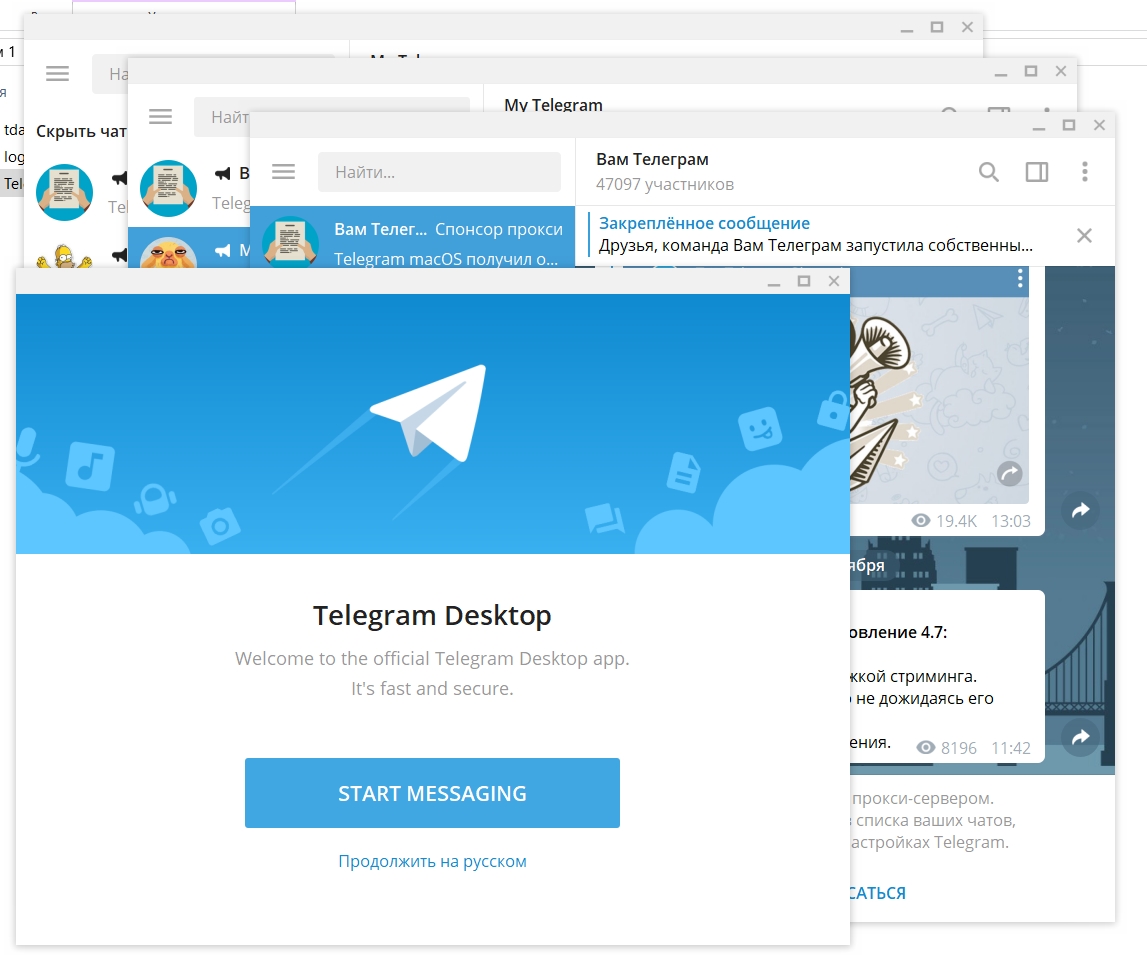
Пролистните список функций вниз и коснитесь «Сделать чат видимым». Далее система потребует ещё раз ввести код доступа – сделайте это, после чего диалог будет исключён из перечня скрытых и станет отображаться на вкладке «Чаты».
Неизвестный PIN-код
Что делать в случае, когда пароль для доступа к скрытым чатам забыт? Для выхода из таких ситуаций разработчики мессенджера предусмотрели в нём функцию сброса секретной комбинации, но о возможности посмотреть содержимое скрытых диалогов и групп пользователю после выполнения следующей инструкции придется забыть, так как они будут удалены:
- В запущенном мессенджере перейдите в раздел «Ещё», тапнув по его наименованию внизу экрана Viber для Android. Пролистните список функций и откройте «Настройки».
Нажмите «Конфиденциальность», затем откройте меню «Скрытые чаты». Коснитесь «Сбросить PIN-код».
Подтвердите поступивший запрос системы о безвозвратном удалении информации, содержащейся в спрятанной переписке, тапнув «ДА».
На этом операция сброса пароля завершена, а все скрытые чаты придётся создавать заново.
Как открыть скрытые чаты в Viber для iOS
Пользователям Viber для iPhone, чтобы открыть скрытые ранее диалоги и групповые чаты, следует идти практически таким же путём, как и в среде Android – отличий в алгоритмах доступа к спрятанной переписке между мобильными приложениями фактически нет.
- Запустите мессенджер на iPhone и откройте раздел «Чаты» приложения.
Тапните «Поиск» и введите в поле значение четырёхзначного кода доступа к скрытым чатам.
Как только последняя цифра PIN-кода будет внесена в поисковое поле мессенджера, отобразится список заголовков диалогов и групп, которые были спрятаны от посторонних глаз ранее. Любую беседу можно открыть и продолжить обмен информацией с другим участником Viber.
Дополнительно. Если потребность скрывать заголовок того или иного чата в Вайбере для айФона отпала:
- Перейдите в скрытую беседу и откройте меню применимых к ней опций, тапнув по заголовку (имени собеседника) вверху экрана. Выберите пункт «Информация и настройки».
После того как вы нажмёте на пункт «Сделать чат видимым» в меню «Подробности» и введёте PIN-код, диалог или групповой чат будет перемещён из перечня скрытых на вкладку «Чаты» мессенджера.
Неизвестный PIN-код
При утере секретной комбинации, используемой для доступа к скрытым чатам в Viber для iOS, придётся смириться с потерей информации, которая была передана и получена в рамках когда-то спрятанных бесед. Сбросьте ПИН-код, идя таким путём:
- Вызовите меню «Ещё» в Viber на iPhone. Пролистав перечень пунктов, вы обнаружите «Настройки» — перейдите туда.
Откройте раздел «Конфиденциальность», а затем нажмите на наименование функции «Скрытые чаты».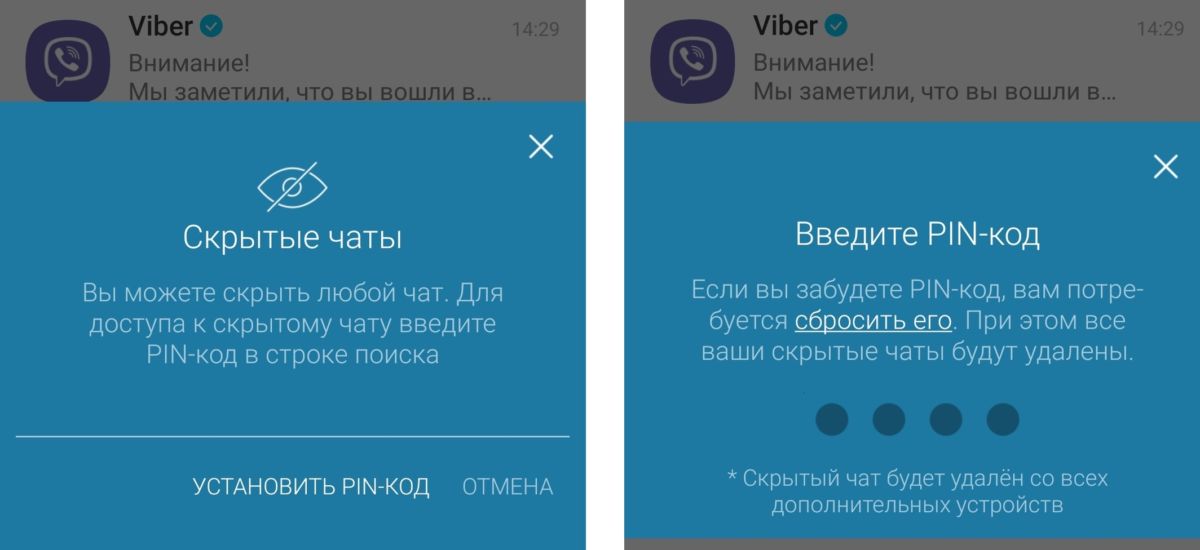
Далее выберите «Сбросить PIN-код» и подтвердите свои намерения, коснувшись «Да» под появившимся запросом системы.
На этом всё – когда-то скрытые чаты полностью уничтожены, а в дальнейшем диалоги и группы можно «прятать», введя в процессе активации соответствующей опции новую секретную комбинацию цифр.
Заключение
Как видите, принцип получения доступа к скрытой переписке в мессенджере Viber очень прост. И у пользователей Andro >
Отблагодарите автора, поделитесь статьей в социальных сетях.
lumpics.ru
Как скрытый чат в Viber сделать открытым? Есть ответ!
Скрытые чаты это всего лишь ещё одна линия обороны от нежелательных лиц. Получить доступ к вашему смартфону очень просто, как и узнать все цифровые ключи. Но гораздо сложней найти то, чего невидно. При необходимости любой скрытый диалог в Viber можно сделать видимым. Этот процесс поможет сохранить все данные переписки и сохраненные файлы.
Как скрытый чат в Вайбере сделать открытым
Сделать невидимое видимым очень просто если вы знаете пароль от переписки. Достаточно проделать такую простую процедуру:
- Запустить Viber и нажать на поисковую иконку.
- В поисковой строчке прописать код доступа (пароль) от скрытого диалога который хотите сделать видимым. И нажимаете на его название.
- В открывшейся переписке, нажимаете на три точки.
- Выбираете – Информацию.
- Должно появиться дополнительное меню справой стороны. Спустившись по списку вниз, необходимо найти пункт – Сделать чат видимым.
- Повторяете ввод пароля от чата.
Теперь переписка открыта для свободного доступа в любой момент. Вводить теперь защитный пароль ненужно. Данную процедуру можно применять ко всем спрятанным перепискам.
Минус скрытых чатов, заключается в том, что после их открытия они отображаются только на основном устройстве – телефоне.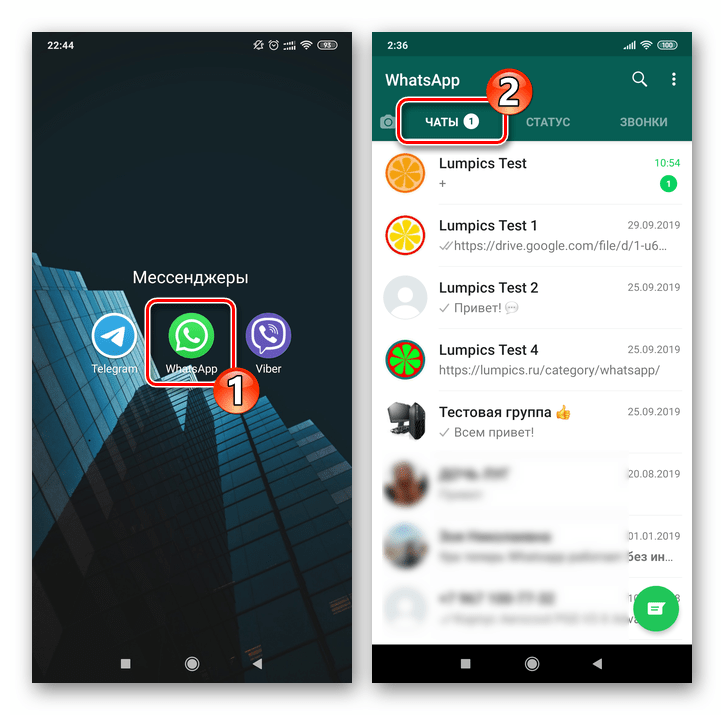 На других гаджетах история переписки – не сохраняется. Доступ открывается после поступления новых сообщений.
На других гаджетах история переписки – не сохраняется. Доступ открывается после поступления новых сообщений.
5 причин выбрать Вайбер
С учетом всех события, которые происходят в мире за последние годы, можно выделить только пять действительно важных причин, почему Вайбер лучше своих аналогов:
- Облачное хранилище сохраняет всю переписку и прикрепленные к ней файлы.
- Отрытая рекламная площадка для крупных компаний и известных лиц.
- Групповые чаты не ограничены в количестве вступивших человек.
- Можно установить на любой современный гаджет от компа до смарт-часов.
- 2018 года, повышен уровень безопасности личных данных согласно требованиям Европейского союза. Суть защиты заключена в дополнительном пункте, где идет речь о возможности не только просмотра ваших смс но и попытке изменять ваши сообщения, или ещё хуже – отправлять от вашего имени.
После запрета Телеграма, вольно – невольно люди обратно начали возвращаться к уже привычному Вайберу. Количество активных и постоянных пользователей растет каждый день, раз в неделю или две добавляется новый публичный аккаунты.
Количество активных и постоянных пользователей растет каждый день, раз в неделю или две добавляется новый публичный аккаунты.
Понравилась статья? Поделиться с друзьями:
Что такое скрытый чат в Вайбере, как его открыть
Почти каждый человек использует мессенджеры для переписки и выполнения звонков. Ведь это выгоднее, чем звонить и отправлять смс по сотовой сети. Одним из таких приложений является Viber, занимает первые строчки в рейтинге утилит для онлайн переписки. Некоторые пользователи привыкли вести бизнес, опираясь на Вибер. Коммерческая тайна может стать доступна для конкурентов. Другие пользователи ведут раскрепощенную личную переписку. В обоих этих случаях пользователю требуется ограничить беседы от посторонних глаз. Для этого разработана функция скрытия чатов. В этой статье рассказано, как создать и открыть скрытый чат в Вайбере.
Что такое скрытый чат в Viber и как это работает
Если вам часто приходится оставлять свой смартфон без присмотра и на нем не предусмотрена защита паролем, то вы можете скрыть свою переписку. Это максимально снизит риск воровства личных данных. Основной плюс в том, что переписки не будет видно, пока в него не осуществлен вход. Люди, которые взломали ваш телефон, не увидят скрытые диалоги и не узнают об их существовании. Скрытый чат в Viber имеет ряд особенностей:
Это максимально снизит риск воровства личных данных. Основной плюс в том, что переписки не будет видно, пока в него не осуществлен вход. Люди, которые взломали ваш телефон, не увидят скрытые диалоги и не узнают об их существовании. Скрытый чат в Viber имеет ряд особенностей:
- скрытые беседы защищены паролем. Для всех подобных чатов устанавливается всего один пароль. Это исключает путаницу;
- абонент, беседу с которым вы скрыли, не узнает об этом. Только если вы сами не поделитесь этим секретом;
- когда приходит сообщение в такую беседу, не указывается от кого оно пришло;
- такой вид защиты существует лишь на смартфонах с операционной системой на базе Андроид и ios. На стационарной версии программы такого не предусмотрено.
Как сделать чат скрытым
Для сокрытия диалогов в вайбере потребуется выполнить ряд действий:
- Запустить приложение Viber.
- Зайти на страницу диалогов и выбрать требуемую беседу.
- Нажать на него и держать, пока не выскочит дополнительное меню.

- В нем выбрать пункт «Скрыть сообщения».
Если чат еще не сформирован, потребуется либо написать ему сообщение и выполнить предыдущую методику, либо:
- Зайти в меню контактов.
- Найти нужного пользователя.
- Кликнуть на контакт и нажать на иконку бесплатных сообщений.
- Появится обыкновенный диалог. Нажать на вертикальное многоточие вверху экрана.
- Появилось дополнительное меню, в нем нажать на кнопку «скрыть».
Как открыть скрытый чат в Вайбере
Переписка через скрытый диалог ведется обычным образом. Только при входе необходимо будет проходить через систему безопасности. А как найти скрытые чаты в вайбере? Чтобы открыть скрытый чат в вайбере потребуется зайти на страничку переписок и нажать кнопку поиска. Программа запросит у вас пароль, введите его. После подтверждения своей личности, откроется список сокрытых бесед (если у вас их несколько). Открыть диалог и продолжить общение с собеседником.
С паролем возникают неприятные ситуации – он забывается.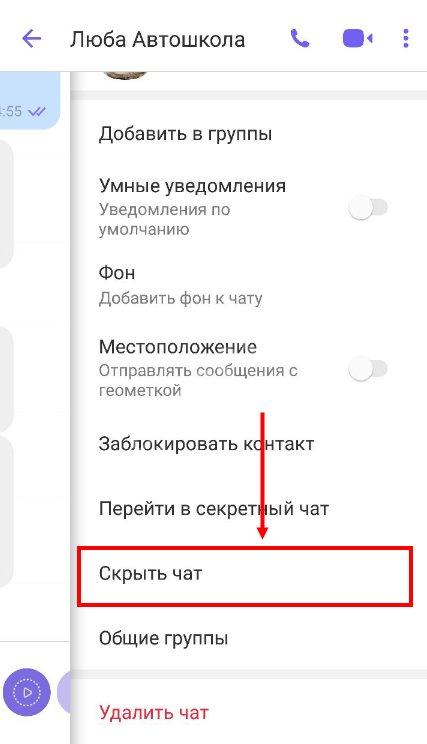 Что делать в таком случае? Остается только произвести его сброс. Для этого выполните несколько простых шагов:
Что делать в таком случае? Остается только произвести его сброс. Для этого выполните несколько простых шагов:
- Зайдите в настройки параметров.
- Кликните на вкладку конфиденциальности.
- Нажать на кнопку скрытые беседы, в открытом окне выбрать раздел «сбросить пароль».
- Выскочит окно подтверждения действий. Подтвердить.
После выполнения этих действий пароль сбросится, но исчезнет и сам диалог. Вся информация и переписка безвозвратно пропадут. Для предотвращения таких неприятных инцидентов, рекомендуется создавать базу паролей и хранить в ней все пин – коды.
Как отменить скрытность чата
Когда требуется отменить сокрытие бесед, и перевести их в обычное состояние, все действия подтверждаются вводом пароля. Открыть чат можно по следующей методике:
- Запустить утилиту Вибер.
- На страничке диалогов нажать на иконку в виде лупы. Ввести защитный ключ.
- Появится список тайных переписок. Выбрать необходимую.
- Откроется стандартное поле диалога.
 Вверху нажать на кнопку в виде вертикального многоточия.
Вверху нажать на кнопку в виде вертикального многоточия. - Откроется дополнительно меню, в котором выбрать пункт «информация».
- В новом окне нажать соответствующую кнопку – «Сделать диалог видимым».
- Ввести пароль.
Теперь беседа будет в открытом доступе и будет располагаться на страничке чатов, рядом с остальными.
Не путайте с секретными чатами
Существует понятие секретного чата. Не надо путать два этих термина. Главной особенностью секретной переписки является то, что она представляет собой копию основного диалога, но в ней через определенный промежуток времени стираются сообщения. Вы будете иметь два одинаковых диалога, но один из них с функцией само – очистки.
Если есть вопросы, задавайте их в комментариях под текстом.
Как скрыть чат в вайбере viber
На чтение 2 мин.
Привет! Сегодня я покажу вам как скрыть чат в вайбере. Вы можете скрыть любой чат в приложении Viber. Вы можете сделать чат скрытым от других. Доступ к чату будете иметь только вы. Я покажу как найти, удалить, скрытый чат в вайбере. Всё очень просто и быстро! Смотрите далее!
Вы можете скрыть любой чат в приложении Viber. Вы можете сделать чат скрытым от других. Доступ к чату будете иметь только вы. Я покажу как найти, удалить, скрытый чат в вайбере. Всё очень просто и быстро! Смотрите далее!
Как скрыть чат в вайбере viber
Откройте на своём смартфоне приложение вайбер. Нажмите (и удерживайте) по чату, который хотите скрыть.
Далее, в открывшемся окне нажмите на вкладку Скрыть чат.
Далее, у вас откроется окно Скрытые чаты. Нажмите на вкладку Установить PIN-код. С помощью пин-кода, вы сможете просматривать скрытые чаты.
Введите пин-код.
Обратите внимание. Если вы забудете пин-код, вам потребуется сбросить его. При этом, все ваши скрытые чаты будут удалены. В том числе, со всех дополнительных устройств.
Введите пин-код ещё раз.
Всё готово! Пин-код установлен. Нажмите OK.
Как удалить скрытый чат в вайбере
На главной странице приложения, вверху слева, нажмите на кнопку Меню.
В меню, нажмите на вкладку Настройки.
В настройках, нажмите на вкладку Конфиденциальность.
В настройках конфиденциальности, нажмите на вкладку Скрытые чаты.
Далее, на странице Скрытые чаты, вы можете:
- Изменить PIN-код, для доступа к скрытым чатам;
- Сбросить PIN-код, приведёт к удалению всех ваших скрытых чатов.
Как найти скрытый чат в вайбере
Чтобы найти, открыть и посмотреть скрытый чат в вайбере, нажмите на значок поиска вверху справа.
Введите в поиск свой пин-код. У вас появятся скрытые чаты. Вы можете открыть их.
Всё готово! Вот так просто и быстро вы можете скрыть чат в вайбере.
Как удалить сообщение в вайбере
8 секретных приложений чата, которые родители не должны игнорировать
Быть родителем может стать действительно сложно, когда ваш ребенок начнет расти. Также может быть мучительно регулярно следить за тем, что делает ваш ребенок, который всегда привязан к своему мобильному телефону. Вы не знаете, использует ли он приложений с опасными секретными сообщениями .
Технология стала благом по многим причинам, одновременно с ростом числа социальных приложений, привлекающих молодые умы, чтобы общаться с разными людьми со всех уголков мира, также возникает ряд серьезных опасений.Мы слышим и видим, как запускаются новые приложения для Android и iPhone, и узнать, насколько они безопасны, практически невозможно. Поскольку мы видим, что наши дети с удовольствием проводят значительное количество времени в социальных сетях и беспорядочно занимаются приложениями, это означает, что они используют эти приложения и для связи с другими людьми. Это нормально, если они используют его, чтобы оставаться на связи со своими друзьями только в реальной жизни, но как быть уверенным, что они не используют его для других целей, требующих вашего внимания?
Поскольку мы видим, что наши дети с удовольствием проводят значительное количество времени в социальных сетях и беспорядочно занимаются приложениями, это означает, что они используют эти приложения и для связи с другими людьми. Это нормально, если они используют его, чтобы оставаться на связи со своими друзьями только в реальной жизни, но как быть уверенным, что они не используют его для других целей, требующих вашего внимания?
Что такое секретное приложение для обмена сообщениями?
Приложение для обмена секретными сообщениями не ограничивается одним, а множеством.Под приложениями для секретных текстовых сообщений мы подразумеваем приложения, доступные как для Android, так и для iOS, которые позволяют кому-то тайно отправлять сообщения другим. К сожалению, таких приложений больше десятка. Некоторые из них даже бесплатны. Однако не все секретные приложения для чата вредны для вашего ребенка и соблазнят его поговорить с незнакомыми людьми. Тем не менее, есть несколько анонимных приложений, которые небезопасны для ваших детей.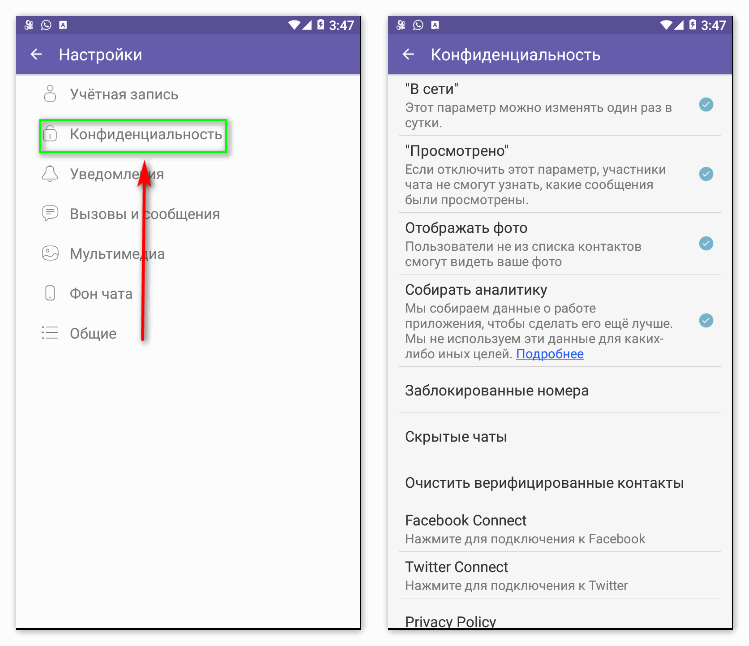
Подростки часто получают гравировку на своих смартфонах, и они постоянно хотят общаться с людьми.Такие секретные приложения для обмена сообщениями дают вашим детям свободу говорить с кем угодно. Это может привести их к разглашению. Они могут начать делиться личной информацией и принимать рискованные решения. Это должно и должно волновать каждого родителя. У большинства этих секретных приложений чата есть несколько общих черт, которые не подходят для детей.
Чтобы лучше защитить своих детей от этих приложений для секретных сообщений, вы должны узнать, какие приложения для личных сообщений являются самыми популярными на рынке.
4 приложение для обмена опасными секретными сообщениями для iPhone
Вот некоторые из приложений для обмена рискованными секретными сообщениями для iPhone.
1. Личное текстовое сообщение с CoverMe и звонок
convert Private Text & Call предназначена для пользователей iPhone. Это позволяет пользователям отправлять текстовые сообщения кому угодно в частном порядке, не показывая записи. Мало того, это также позволяет пользователю добавить номер записывающего устройства, чтобы защитить свою конфиденциальность. Люди могут отправлять личные сообщения неизвестным людям с одного номера.Это также позволяет пользователям звонить кому-нибудь в частном порядке. Поэтому родители должны знать и позволять детям держаться подальше от этого рискованного приложения.
Это позволяет пользователям отправлять текстовые сообщения кому угодно в частном порядке, не показывая записи. Мало того, это также позволяет пользователю добавить номер записывающего устройства, чтобы защитить свою конфиденциальность. Люди могут отправлять личные сообщения неизвестным людям с одного номера.Это также позволяет пользователям звонить кому-нибудь в частном порядке. Поэтому родители должны знать и позволять детям держаться подальше от этого рискованного приложения.
2. Смайлик Private Texting
Подобно приложению CoverMe, приложение Smiley Private Texting позволяет пользователям получать сообщения от кого угодно в частном порядке. Это приложение бесплатное, и любой желающий может загрузить его на свой iPhone. Тем не менее, это также может позволить детям подвергаться преследованиям со стороны неизвестных людей.
3. Второй текстовый номер
Second Texting Number — это секретное приложение для обмена сообщениями, которое позволяет пользователю скрывать свой номер, а вместо этого это приложение позволяет пользователям обманывать кого угодно и позволять им задаваться вопросом, кто им пишет. Если кто-то хочет отправлять сообщения анонимно, то второй номер для текстовых сообщений всегда является их личным фаворитом, потому что он позволяет обмануть кого угодно. Интернет-хищники могут воспользоваться этим и охотиться на наших маленьких детей, притворившись тем, кого они знают. Так что для детей это рискованно.
Если кто-то хочет отправлять сообщения анонимно, то второй номер для текстовых сообщений всегда является их личным фаворитом, потому что он позволяет обмануть кого угодно. Интернет-хищники могут воспользоваться этим и охотиться на наших маленьких детей, притворившись тем, кого они знают. Так что для детей это рискованно.
4. Устройство записи текста
Последнее приложение — Text Burner. Считается, что это одно из самых популярных приложений, потому что у вас есть несколько телефонных номеров, чтобы отправлять кому-то текстовые сообщения. Это приложение позволяет людям также получать текстовые сообщения и тайно их читать.Но это также может позволить детям познакомиться с опасными людьми.
4 опасных секретных приложения для обмена сообщениями для Android.
А теперь перейдем к 4 популярным приложениям для обмена секретными сообщениями для Android.
1. Сигнал частного мессенджера
Приложение Signal Private Messenger неплохо справляется со своей задачей. Наряду с личным сообщением, он также позволяет людям звонить в частном порядке. Он имеет сквозное шифрование. Однако это приложение позволяет пользователю отправлять текстовые сообщения в частном порядке, что небезопасно для детей.
Наряду с личным сообщением, он также позволяет людям звонить в частном порядке. Он имеет сквозное шифрование. Однако это приложение позволяет пользователю отправлять текстовые сообщения в частном порядке, что небезопасно для детей.
2. Телеграмма
Еще одно бесплатное приложение для обмена секретными сообщениями на Android — Telegram. Он очень похож на Signal, и этот тоже зашифрован. Люди могут использовать его для отправки анонимных текстовых сообщений и голосовых вызовов. Поэтому родители должны знать об опасностях и заботиться о детях.
3. WhatsApp
Все используют WhatsApp для обмена сообщениями, файлами, фотографиями и видео друг с другом. Это приложение принадлежит Facebook и позволяет пользователям обмениваться сообщениями и т. Д.Это приложение распространено среди молодежи и взрослых. Родители должны заметить, что дети могут встречаться с опасными людьми и страдать от киберзапугивания.
4. Viber Messenger
Многие люди предпочитают общаться друг с другом через мессенджер Viber. Viber предлагает частные текстовые сообщения, видео и голосовые вызовы, стикеры и зашифрован сквозным шифрованием. Родители не могут знать, с какими опасностями могут столкнуться дети, поэтому детям необходимо держаться подальше от этого приложения.
Viber предлагает частные текстовые сообщения, видео и голосовые вызовы, стикеры и зашифрован сквозным шифрованием. Родители не могут знать, с какими опасностями могут столкнуться дети, поэтому детям необходимо держаться подальше от этого приложения.
Совет. Почему родители должны знать о приложениях для анонимных чатов?
Приложение для анонимной комнаты чата позволяет детям общаться с множеством незнакомцев одновременно, обмениваясь личной информацией.Кроме того, хищники могут использовать такие приложения для чатов без регистрации или путем создания поддельного профиля. Следовательно, позволяя детям знать об опасностях приложений для чатов, родители также не могут игнорировать анонимные приложения для чатов.
Некоторые опасные приложения для чатов включают MeetMe, Moco, Cipher. Родители могут получить дополнительную информацию об анонимном приложении для чата.
Как защитить детей от опасностей приложений для обмена секретными сообщениями?
Понятно, что с ростом количества небезопасных приложений становится очевидным, что каждый родитель хотел бы быть уверенным в том, что их дети используют свои смартфоны. Вы можете видеть его или ее приклеенным к своему смартфону ночью и почти все время, и это усиливает ваше беспокойство. Если вы беспокоитесь о безопасности своих детей, попробуйте FamiSafe.
Вы можете видеть его или ее приклеенным к своему смартфону ночью и почти все время, и это усиливает ваше беспокойство. Если вы беспокоитесь о безопасности своих детей, попробуйте FamiSafe.
FamiSafe — это самое надежное приложение для родительского контроля, которое защищает вашего ребенка от киберзапугивания и всех видов угроз, которые могут проникнуть, когда они завладеют секретными приложениями чата. Не только это, вы также можете использовать его для блокировки приложений, отслеживания местоположения, веб-фильтрации, контроля времени экрана и многого другого.В FamiSafe есть множество замечательных функций, которые позволят вам контролировать действия вашего ребенка на телефоне.
Что FamiSafe может сделать для ваших детей?
1. Узнайте, что ваши дети используют секретные приложения для чата, по «Отчету о деятельности»:
Когда вы беспокоитесь о том, что ваши дети могут делать со своими смартфонами, FamiSafe позволяет вам отслеживать действия ваших детей на их смарт-устройствах. Знайте о приложениях, которые они используют чаще всего. Приложения, которые они недавно установили и удалили.Посмотрите, как они используют свои приложения для социальных сетей, и заблокируйте приложения, которые не дают им спать всю ночь и мешают им спать.
Знайте о приложениях, которые они используют чаще всего. Приложения, которые они недавно установили и удалили.Посмотрите, как они используют свои приложения для социальных сетей, и заблокируйте приложения, которые не дают им спать всю ночь и мешают им спать.
2. Использование приложений и блокировщик
С помощью FamiSafe родители теперь могут легко блокировать приложения, что вызывает подозрения. Просмотрите все приложения на их смартфоне и заблокируйте их от использования трудоемких приложений и других приложений, которые могут нарушить их конфиденциальность и сделать их небезопасными.
3.Явное обнаружение содержимого, включая подозрительные SMS
Через FamiSafe вы можете обнаруживать весь явный контент, отправленный и полученный в определенных приложениях социальных сетей. Эта функция будет уведомлять вас о оскорбительном контенте, например о словах, которыми обмениваются через опасные секретные приложения. Самое приятное в FamiSafe — это то, что вы также можете добавлять оскорбительные слова самостоятельно, чтобы получать оповещения и предотвращать запугивание ваших детей в Интернете.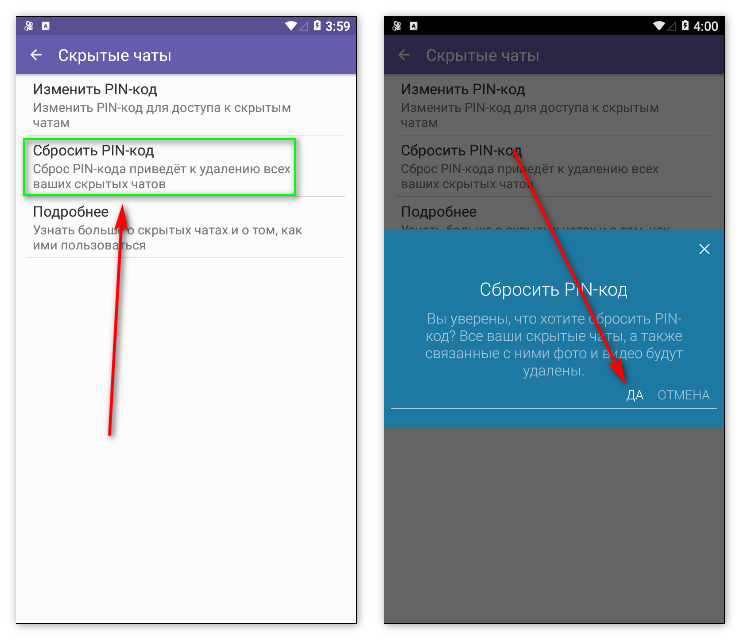
4. Подозрительные фото
FamiSafe также позволяет родителям видеть все изображения на своих смартфонах в галереях телефонов Android и получать мгновенные оповещения в галереях телефонов iOS.Это позволит вам узнать, какие фотографии загружаются. Теперь вы можете нажать и получить бесплатную пробную версию
- Веб-фильтрация
- Отслеживание местоположения и гео-ограждение
- Блокировщик приложений и отчет об активности приложений
- Ограничение времени экрана и расписание
- Обнаружение явного содержания и подозрительных фотографий
Трудно круглосуточно следить за действиями ваших детей со смартфонов.Вы не знаете, с кем они разговаривают, какие приложения используют, какие фото и видео загружают на свой смартфон и т. Д. Это вызывает серьезную обеспокоенность у каждого родителя, потому что каждый день мы слышим, как кого-то издеваются.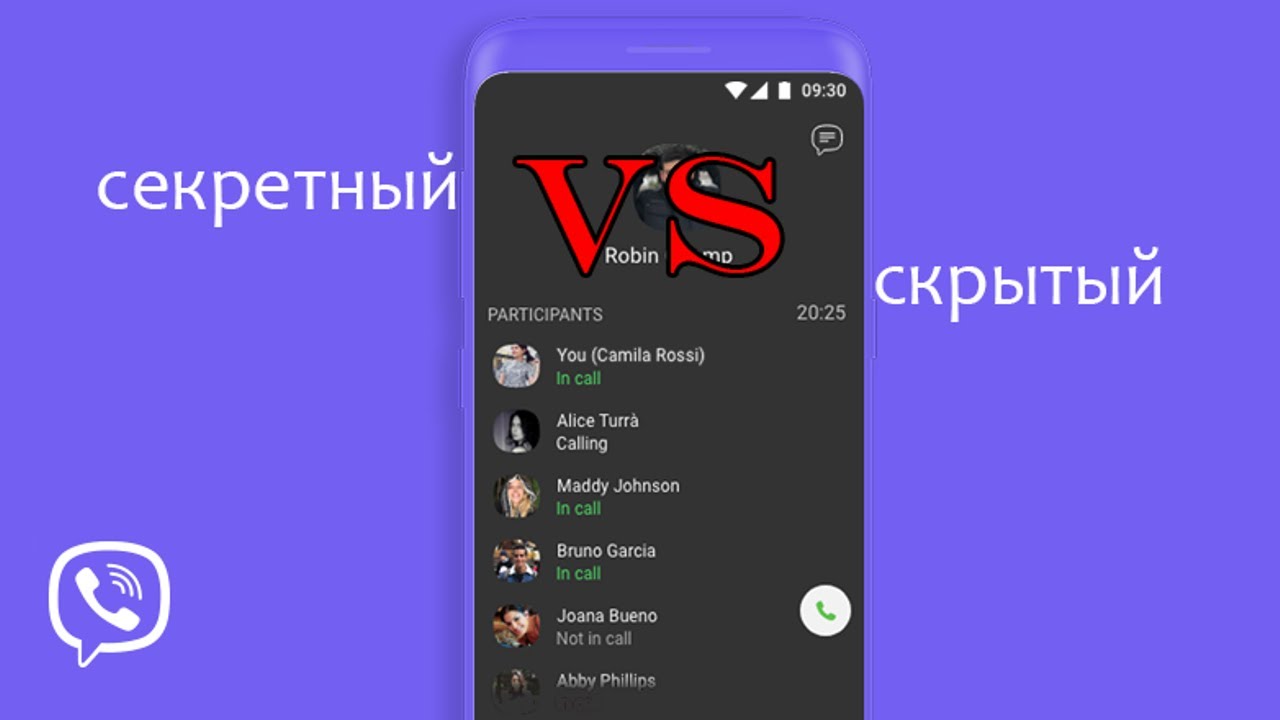 Это причина, по которой вам доступны такие приложения, как FamiSafe.
Это причина, по которой вам доступны такие приложения, как FamiSafe.
Теперь используйте это приложение, чтобы узнать, что ваш ребенок делает со своим смартфоном и какие приложения для секретных сообщений он использует. Проявите инициативу и решите, какие приложения им следует использовать, а какие — заблокировать.Вооружитесь такими приложениями, как FamiSafe, потому что ваш ребенок может быть в опасности. Никогда не знаешь, у кого могут быть плохие намерения, а кто может навредить твоему ребенку. Установка приложения для родительского контроля, такого как FamiSafe, даст вам душевное спокойствие.
Как скрыть и показать сообщения или чаты в WhatsApp
WhatsApp, несомненно, является самым популярным приложением для обмена сообщениями. Он также должным образом обновляет его, который продолжает добавлять функции. Однако, несмотря на множество функций, ему все еще не хватает чего-то, что доступно в других приложениях, таких как Telegram и Hike, — секретного чата или возможности скрыть определенные чаты от посторонних глаз.
Хотя WhatsApp недавно представила блокировку отпечатков пальцев для своего приложения для Android и предлагает блокировку Touch ID и Face ID для iPhone, нет возможности заблокировать или скрыть конкретный чат. Тем не менее, мы можем использовать встроенную функцию, чтобы скрыть чат с главного экрана.
Как скрыть чат в WhatsApp
Устройства Android
- Откройте WhatsApp и найдите чат, который хотите скрыть.
- Нажмите и удерживайте чат, который хотите скрыть.
- Теперь нажмите кнопку архива в правом верхнем углу, чтобы скрыть чат.
- Откройте WhatsApp и найдите чат, который хотите скрыть.
- Теперь проведите по чату правой кнопкой мыши и нажмите кнопку «Архивировать».
- Чат теперь заархивирован и больше не отображается в вашем списке чатов.
Если вы хотите показать чат из архива в WhatsApp, выполните следующие действия:
Устройства Android
Объявление
- Откройте WhatsApp и прокрутите чаты до конца.

- Вы увидите опцию «В архиве». Нажмите на нее, чтобы просмотреть чаты, которые вы заархивировали.
- Теперь нажмите и удерживайте чат, который вы хотите разархивировать, и нажмите кнопку «Разархивировать чат» в правом верхнем углу.
- Откройте WhatsApp и перейдите в начало списка чата.
- Теперь потяните вниз, и вы получите опцию «Архивные чаты».
- Вверху выберите «Архивные чаты» и проведите пальцем по чату, который нужно разархивировать.
- Теперь нажмите «Разархивировать».
См. Также:
Как узнать, заблокировал ли вас кто-то в WhatsApp
Вот как включить блокировку отпечатков пальцев в WhatsApp для Android
Как запретить другим добавлять вас в группу WhatsApp
Как открыть WhatsApp на ноутбуке
Что мы должны знать о скрытых чатах в приложении LINE?
Информационная безопасность приобретает решающее значение в связи с популярным использованием телефонов и приложений для чата. Чтобы защитить ваши конфиденциальные данные и конфиденциальность, LINE предоставляет услугу скрытого чата. Мы поможем вам узнать, что такое скрытый чат приложения LINE , как скрыть чат в строке, как отключить или удалить скрытый чат и в каком состоянии скрытый чат может работать. Кроме того, мы покажем вам, как использовать iCarefone для резервного копирования и восстановления вашего важного LINE-чата.
Чтобы защитить ваши конфиденциальные данные и конфиденциальность, LINE предоставляет услугу скрытого чата. Мы поможем вам узнать, что такое скрытый чат приложения LINE , как скрыть чат в строке, как отключить или удалить скрытый чат и в каком состоянии скрытый чат может работать. Кроме того, мы покажем вам, как использовать iCarefone для резервного копирования и восстановления вашего важного LINE-чата.
Часть 1. Что такое скрытые чаты в приложении LINE?
Скрытые чаты приложенияLINE — это тексты и изображения, отправленные с безопасными настройками.Отправитель устанавливает и отправляет скрытые чаты одному получателю, получатель может видеть только «скрытые сообщения» после получения. Только после нажатия на него будет отображаться контент. Функция скрытого чата LINE позволяет вам установить фиксированное время для получателя для просмотра или чтения конфиденциальной информации. Это отличный способ защитить вашу информацию от утечки и взлома.
Часть 2: Как отправить / получить скрытый чат в приложении LINE?
«Как скрыть чат в LINE» часто спрашивают после того, как LINE предоставляет скрытый чат для пользователей Android и iPhone. Воспользоваться этой функцией несложно. Просто следуйте инструкциям ниже, чтобы узнать, как это работает.
Воспользоваться этой функцией несложно. Просто следуйте инструкциям ниже, чтобы узнать, как это работает.
Откройте приложение LINE, найдите человека, с которым хотите поговорить, откройте интерфейс чата, как обычно, нажмите «Скрытый чат» в правом верхнем углу.
Вы можете отправлять сообщения или изображения как обычно, это будут автоматически скрытые чаты. По умолчанию получатель проверяет сообщение через 1 мин. И вы можете нажать «Таймер», чтобы обновить время, которое вы хотите изменить.
Сообщения отправлены.Получатель получит одно уведомление о прочтении сообщений. Когда получатель открывает это окно чата, можно увидеть только «Скрытое сообщение» или «Скрытые фотографии». Нажмите на нее, чтобы прочитать подробную информацию.
- После истечения таймера все скрытые чаты LINE будут автоматически удалены. Если скрытые сообщения не открыты, сервер автоматически удалит их через короткое время, и эти скрытые чаты LINE будут отключены.
Часть 3: В каких условиях могут работать скрытые чаты.
Некоторые пользователи не могут найти скрытые чаты в своем приложении LINE. Он может быть очень сбит с толку, когда другие вокруг вас говорят и используют его. Есть ли проблемы с вашим приложением LINE? Не совсем. Функцию скрытых чатов можно использовать только при соблюдении всех следующих требований:
Условие первое: Используется только в индивидуальном чате. Не позволяет использовать в групповом чате.
Условие второе: Скрытая линия чата может работать на Android 2.3 и новее, iOS 5.0 и новее. Но он не поддерживает учетные записи на китайском и японском языках и не может работать с версиями LINE для BlackBerry, Firefox, Nokia, Windows Phone и ПК.Поэтому убедитесь, что ваша учетная запись и телефон доступны для скрытых чатов.
Условие третье: поддержка только текста, изображений, наклеек, местоположения и контактной информации, не может использоваться для мультимедиа и заметок.
Со скрытыми чатами вам не нужно беспокоиться о своей конфиденциальности, когда вы общаетесь с другими людьми. В сообществе, кроме того, мы обнаружили, что большое количество пользователей ищут идеальный способ резервного копирования и восстановления чатов LINE. Протестировав массу способов, iCarefone — лучшее решение. Мы шаг за шагом расскажем, как пользоваться этим инструментом.
бонусных советов: как сделать резервную копию ваших важных чатов LINE? (Настоятельно рекомендуется iCarefone)
iCarefone создан Tenorshare. Его функция резервного копирования бесплатна. Он позволяет создавать резервные копии и восстанавливать данные, включая LINE и WhatsApp, и имеет функцию управления для импорта, экспорта и удаления данных, передачи WhatsApp и LINES между устройствами.
Скачайте iCarefone, запустите.
Подключите свой телефон iOS к компьютеру Windows или Mac.
Перейдите в «Резервное копирование и восстановление»> «Резервное копирование и восстановление LINE»> «Резервное копирование», чтобы создать резервную копию данных LINE на ПК.
Последние мысли:
Вы можете лучше использовать скрытый чат в приложении LINE, предварительно изучив его подробно. Благодаря этой впечатляющей функции больше не нужно беспокоиться об отправке важной или конфиденциальной информации в LINE. Чтобы предотвратить непреднамеренную потерю или удаление данных, Tenorshare iCarefone может выяснить это и сделать резервную копию всех ваших данных на компьютере.
Часто задаваемые вопросы о приложении Line Скрытый чат.
Q1. Что такое скрытый чат онлайн?
Скрытый чат в приложении LINE — это функция, которая позволяет вам скрывать чаты, которые вы отправляете получателю, и устанавливать ограниченное время просмотра чата. Получатель может видеть содержимое только после нажатия на него. И как только эти скрытые сообщения превышают установленное фиксированное время, они будут удалены с LINE-сервера.
Q2. Как вы видите скрытые чаты в LINE?
Как только вы получите скрытые чаты на LINE, вы можете нажать «Скрытые сообщения» или «Скрытые фотографии», чтобы сделать их доступными.
Q3. Можете ли вы открыть скрытый чат в приложении LINE?
Если вы принимаете Скрытые чаты, то да. Вы можете открывать скрытые чаты в приложении LINE. Просто нажмите на сообщение, чтобы увидеть его.
Передача, резервное копирование и восстановление WhatsAppУправляйте сообщениями в WhatsApp в пути
- Гибкая передача WhatsApp с iPhone на Android;
- Гибкая передача WhatsApp с iPhone на iPhone;
- Бесплатное и легкое резервное копирование WhatsApp iPhone на ПК / Mac;
- Восстановить резервную копию WhatsApp на iPhone, iPad, Android;
Как скрыть сообщения Facebook [Сентябрь 2020 г.]
Есть несколько причин, по которым кто-то может захотеть скрыть свои сообщения Facebook от посторонних глаз.Основная проблема может быть связана с конфиденциальностью. То, что говорится между вами и вашим другом на Facebook, — это ваше дело и только ваше. Чрезвычайно важно сохранять конфиденциальность сообщений в чате, особенно при обсуждении чего-то конфиденциального.
Facebook позволяет скрыть любые сообщения чата, относящиеся к выбранным вами друзьям по вашему выбору. Это довольно простой процесс, и вы можете так же легко отменить их скрытие позже, если захотите. Однако, если вы слишком озабочены тем, чтобы скрыть свои сообщения, поскольку обсуждаемое слишком личное, чтобы разглашать его, лучший способ — полностью удалить их.Даже если в настоящее время это не представляет опасности, лучше время от времени полностью очищать сообщения.
То же самое можно сказать и о приложении Facebook Messenger на мобильном устройстве. Они не менее конфиденциальны, чем на реальной платформе Facebook, поскольку представляют собой одни и те же сообщения. Но если у вас есть доступ к Messenger только с мобильного устройства, я хотел бы рассказать, как их там скрыть.
Приватизация сообщений чата Facebook
Чтобы скрыть сообщения чата Facebook от просмотра, вам необходимо выполнить несколько различных процедур.Я расскажу, как скрыть их в браузерной версии Facebook, в приложении Facebook Messenger и даже как вы можете эффективно удалить их.
Начнем с Facebook на рабочем столе.
Скрытие, отображение и удаление сообщений чата Facebook с сайта
Для тех из вас, кто предпочитает посещать настоящий сайт Facebook, чтобы скрыть свои сообщения:
Откройте Facebook Messenger
Перейдите на facebook.com/messages и войдите в систему с вашими учетными данными. В качестве альтернативы вы можете просто войти в систему как обычно и в списке слева нажмите Сообщения (или Messenger , если он у вас настроен).
Вы также можете щелкнуть значок Сообщения в правом верхнем углу экрана, чтобы открыть раскрывающийся список. В самом низу вы увидите Просмотреть все . Щелкните Просмотреть все. Если Messenger был настроен, вместо этого он будет отображаться как Просмотреть все в Messenger .
Наведите указатель мыши и нажмите на три горизонтальные точки.
Выберите разговор из списка в левой части экрана. Это откроет для вас полную историю чата.
Нажмите «Скрыть»
В списке нажмите Скрыть .Это переместит все сообщения в истории чата в скрытую папку, доступ к которой есть только у вас.
Однако, как только этот человек снова свяжется с вами, заархивированные сообщения появятся в вашем почтовом ящике, и вам придется повторить все вышеперечисленные шаги.
Чтобы снова получить доступ к скрытым сообщениям, щелкните значок Cog Wheel над контактами с левой стороны. Нажмите Скрытые чаты , и здесь появятся все беседы, которые вы заархивировали.
Единственный способ, чтобы они снова появились в вашем обычном почтовом ящике, — это получить новое сообщение от контакта.
Удаление сообщений или полных разговоров можно производить прямо с главной страницы. Поймите, что удаление сообщения или беседы с вашего конца не повлияет на получателя. Чтобы навсегда удалить сообщение или беседу на вашей стороне:
- Щелкните значок Сообщения в правом верхнем углу экрана и выберите беседу.
- Это откроет диалог в нижней части экрана.
- Чтобы удалить сообщение, наведите указатель мыши на сообщение, которое вы хотите удалить, и нажмите … , чтобы открыть меню.
- Из опций выберите Удалить .
- Чтобы удалить весь разговор, щелкните значок Cog Wheel в правом верхнем углу окна сообщения.
- В этом меню выберите Удалить беседу .
Скрытие сообщений чата Facebook на мобильном телефоне
Скорее всего, после настройки Messenger на вашем мобильном устройстве он не требует пароля для входа в систему. Это довольно стандартный тариф для большинства людей.Я имею в виду, что твой телефон всегда при тебе, верно?
Android и iPhone можно легко потерять, потерять или украсть. Если это произойдет, то все ваши личные дела теперь, скорее всего, в руках незнакомца. Стоит заранее спланировать такую катастрофу. Таким образом, вы можете не только умнее обращаться со своим телефоном, но и скрывать свои сообщения.
Вы можете начать защищать свою конфиденциальность в Facebook Messenger, убедившись, что ваше приложение Facebook и / или Facebook Messenger всегда обновлено до последней версии.Это помогает немного лучше защитить вашу конфиденциальность от хакеров, поскольку содержит новейшие протоколы безопасности и исправления.
Чтобы скрыть сообщения Facebook Messenger для пользователей Android :
Откройте приложение Messenger и нажмите и удерживайте чат, который вы хотите скрыть.
Удерживайте палец в верхней части разговора, чтобы отобразить несколько вариантов.
Нажмите на опцию A
rchive , чтобы переместить незащищенный чат в скрытую папку в архиве Facebook.Чтобы скрыть сообщения Facebook Messenger для пользователей iPhone или iPad:
Запустите приложение Facebook Messenger.Вы также можете нажать на значок Lightning в Facebook, чтобы получить свои сообщения. Найдите разговор, который нужно скрыть.
Проведите пальцем влево, чтобы отобразить список параметров беседы.
Нажмите
Еще из предложенных вариантов.В появившемся меню нажмите
«Скрыть» , чтобы отправлять сообщения чата в скрытую папку.Архивируя сообщения, вы больше не сможете получить к ним доступ через мобильное устройство.Вам нужно будет войти в свою учетную запись с помощью браузера на ПК или Mac. Это может показаться немного раздражающим, но воспринимайте это как дополнительный уровень безопасности. Любой другой человек, имеющий доступ к вашему телефону, теперь не сможет просматривать скрытый разговор.
Вы также можете выбрать прямой доступ к Facebook через браузер на своем мобильном устройстве. Если вы не хотите использовать Facebook Messenger, откройте браузер на своем мобильном устройстве:
- Перейдите на Facebook.com и войдите в систему, используя свои учетные данные.
- Нажмите на значок Сообщения , который отображается в виде двух пузырей с текстом.
- Найдите беседу, которую хотите скрыть, и проведите по ней влево. Это предоставит вам несколько вариантов выбора.
- Нажмите «Архив», чтобы скрыть сообщения.
- Вам также может потребоваться нажать Применить , если будет предложено.
Надеюсь, эти советы помогут вам защитить свои сообщения, если вы хотите сохранить конфиденциальность своих сообщений. Обратите внимание, что даже если вы удалите сообщение или беседу на своей стороне, они все равно останутся у другого человека.Если это так важно для вас, лучший способ избавиться от него — связаться с ними и попросить удалить его. Также имейте в виду, что все разговоры сохраняются самим Facebook, и вы можете запросить доступ к папке всего, что вы когда-либо делали на платформе социальных сетей.
Ваша конфиденциальность в значительной степени в ваших руках, и, используя некоторые из советов в этой статье, вы можете предпринять шаги, чтобы предотвратить утечку информации, которую вы хотите скрыть.
Как скрыть и показать сообщения в Messenger
У каждого человека свои проблемы с конфиденциальностью.Неважно как и почему. Кроме того, это не проблема, но вы можете скрывать и показывать сообщения в Facebook Messenger. Все мы должны заботиться о таких вещах (о нашей конфиденциальности в Интернете).
Например, между вами и клиентом идет разговор, подробности указаны верно. В вашем основном почтовом ящике есть чаты, личные и частные. Вы с людьми или друзьями и хотите, чтобы эти пристальные глаза не видели эти чаты. Тогда вы можете просто скрыть чат в Messenger.
Но через некоторое время вы захотите снова поболтать со своими клиентами, обсудить личные дела и т. Д.Вот где вам нужно найти скрытые сообщения Facebook Messenger. Затем необходимо снова начать работу с этими чатами. Однако именно поэтому вы (могут быть и другие причины) здесь.
Не волнуйтесь, я объясню и все, что связано с нашей темой, здесь. Все, что вам нужно сделать, это остаться и, пожалуйста, прочитать. Я буду предоставлять скриншоты для каждого шага. Таким образом вы сэкономите время и легко сможете делать то, за чем вы пришли. Примечание , пожалуйста, найдите раздел update ниже, чтобы отобразить сообщения или чаты в приложении Messenger за 2 секунды.Теперь приступим…
Как скрыть сообщения в Messenger
Facebook Messenger позволяет нам скрывать наш чат или сообщения. Они включили в приложение функцию под названием «Архивировать беседы». Включение этой функции для разговора скроет этот разговор из основного или основного списка чатов. Короче говоря, архив — единственная функция, которую мы можем использовать для работы. Чтобы скрыть чат, сообщения или беседу в FB Messenger:
- Откройте приложение Messenger.
- Проведите справа налево по любому чату, который хотите скрыть.
- Нажмите на опцию «Архив».
- Вот и все, что чат или сообщения теперь скрыты.
Этого разговора больше нет, он исчез из вашего основного списка чатов. Однако конво заархивировано, и не беспокойтесь, вы можете его найти. Запомните , вы должны отметить имя человека, которого вы только что спрятали. Потому что в приложении нет такого списка.Чтобы вы могли снова открыть чат.
Поэтому, пожалуйста, прежде чем скрывать чат, откройте заметку или любое другое приложение для создания заметок. Запишите имя человека и введите что-нибудь вроде «Скрытый чат на Facebook» и т. Д. Таким образом вы запомните и не забудете имя этого человека. Чтобы вы могли с легкостью показать это в будущем.
Однако в Messenger для Интернета этого делать не нужно. Потому что легко попасть в список заархивированных чатов и разархивировать беседу.В любом случае, я покажу здесь ту же процедуру.
Поиск скрытых сообщений в Messenger
На самом деле существует более двух способов найти скрытые сообщения в Messenger. Первый — если вы проигнорировали кого-то в Messenger (объяснено) и хотите узнать эти сообщения. Помните, если вы заблокировали кого-то, чтобы скрыть свое сообщение. Просто разблокируйте их, чтобы снова увидеть их сообщения. Но для этого вы, ребята, должны снова стать друзьями.
Однако другой вариант — если у вас есть архивированные чаты и вы хотите их разархивировать.Я имею в виду, что вы можете сделать это, следуя этим двум методам (в вашей ситуации игнорировать или архивировать). Давайте рассмотрим эти методы ниже. Обратите внимание, что это для тех пользователей, которые находят, где находится запрос сообщения или игнорируемые чаты.
Метод № 1
Для поиска скрытых (игнорируемых или запросов новых сообщений) сообщений в приложении Facebook Messenger. Откройте приложение, затем коснитесь изображения своего профиля, оно находится вверху. Теперь вы находитесь в разделе своего профиля, нажмите на запросы сообщений.Затем коснитесь папки SPAM , вы также увидите новые скрытые сообщения в разделе You May Know . Взгляните на картинку ниже для справки.
Как найти скрытые чаты или почтовый ящик в MessengerМетод № 2
Чтобы найти эти скрытые сообщения (заархивированные разговоры). Перейдите в приложение Messenger, затем вверху введите имя или имя пользователя человека, которого вы заархивировали или скрыли. Как только вы увидите имя или изображение профиля этого человека, нажмите на него.
Найдите кого-нибудь, имя которого вы хотите скрыть Теперь отправьте любое имя в чат, чтобы сделать его скрытым.Вот как вы можете читать эти сообщения и еще кое-что.Чтобы разархивировать, просто ответьте на этот конкретный разговор, и все готово. Вы можете найти более подробную информацию ниже. Это означает, что пошагово разархивируйте / покажите разговоры в приложении Messenger и в веб-версии.
Обновление: отображение чатов в Messenger
В последнем обновлении Messenger теперь вы можете легко разархивировать или отображать сообщения. Просто откройте приложение Messenger. Затем нажмите значок своего профиля в левом верхнем углу. Теперь нажмите «Архивированные чаты», затем нажмите и удерживайте беседу и выберите опцию «Разархивировать».Это отобразит разговор в Messenger, и теперь он будет доступен в вашем основном списке чатов. Однако этот метод работает для группового и одиночного чата.
Показать чаты в Messenger последнее обновлениеКак показать сообщения в приложении Messenger
Вы можете просто показать эти сообщения или чаты / разговоры с легкостью. Выбор за вами, но я покажу вам, как это сделать в вашем приложении Messenger и Messenger в Интернете. Теперь, без дополнительной информации, давайте рассмотрим это. Чтобы показать сообщения в приложении Messenger:
- Откройте приложение Messenger.
- В поле поиска вверху введите имя человека.
- Когда вы увидите профиль человека, нажмите на него.
- Введите сообщение и отправьте его.
- Откроется чат автоматически.
После выполнения шага 5 этот конкретный чат будет автоматически отображен. Теперь, когда чат, сообщения или разговоры будут доступны в вашем главном или основном списке чатов при открытии Messenger.Вот демонстрационное видео:
Если вы забыли имя человека и хотите посмотреть, где находится список людей или чатов, которые у вас скрываются. Не волнуйся, ты все еще сможешь это сделать. Вы можете найти и показать его, выполнив описанную ниже процедуру.
Показать чаты в Messenger с помощью рабочего стола
Существует настольная версия приложения Messenger. Вы можете использовать его, и оно имеет все возможности и функции, как и приложение. Теперь вы можете просто найти эти скрытые сообщения или заархивированные чаты, а также с легкостью разархивировать или показать сообщения.Теперь давайте сделаем это:
- Откройте любой веб-браузер на своем компьютере.
- Войдите в свою учетную запись Messenger.
- Теперь щелкните значок шестеренки настроек справа от раздела «Чаты».
- Затем щелкните Скрытые чаты.
- Щелкните любой чат и отправьте этому человеку сообщение.
- Это автоматически отобразит чат.
Вот и все. Именно так вы можете отображать чаты в Messenger с помощью компьютера.Спасибо Facebook за разрешение использовать веб-версию приложения. Однако это лучший способ увидеть список скрытых чатов Facebook Messenger.
Скрыть беседу в Messenger на iPhone или iPad
Процедура для устройств Android и iOS одинакова. Вы можете выполнить процедуру, но в последней версии приложения Messenger. Однако, чтобы скрыть или заархивировать любой разговор на вашем устройстве iPhone или iPad, выполните следующие действия:
- Перейдите в чат в приложении Messenger.
- Теперь нажмите и удерживайте чат, который хотите скрыть.
- Нажмите кнопку трехстрочного параметра меню.
- Нажмите опцию «Архив» во всплывающем окне беседы.
Вот и все, это сделает этот разговор или чат скрытым. Как только вы это сделаете, разговора больше не будет, но вы не сможете его найти позже. Учтите, что вы должны помнить, чью беседу вы скрываете. Я имею в виду имя человека. Пожалуйста, обратите внимание на имя или имя пользователя в приложении Notes на вашем iDevice.
Показать чат или разговор в Messenger на iPhone или iPad
Процедура отображения разговора или разговора в Messenger на iPhone очень проста.Как я уже упоминал, вы должны были указать имя или имя пользователя. Теперь, если у вас возникли проблемы, откройте Facebook в браузере Safari и выполните описанную выше процедуру, чтобы показать чаты в Messenger с помощью рабочего стола. Кроме того, если вы помните имя, выполните следующие действия:
- Зайдите в чаты в Messenger с помощью iPhone.
- Теперь в поле поиска введите имя или имя пользователя.
- Коснитесь профиля, когда вы его увидите.
- Отправить этому человеку сообщение в этой беседе.
Этот разговор будет там и доступен в вашем основном списке чата. Обратите внимание, что для этого нет другой процедуры. Вы ничего не будете делать, кроме как тратить свое время. В версии приложения для Android и iOS нет скрытого списка чатов, по крайней мере, на данный момент.
Используйте панель поиска в Messenger, чтобы показать чужие сообщения
В последней версии приложения Facebook Messenger у нас есть мощная панель поиска. Кроме того, вы можете легко найти эти архивные чаты или сообщения, используя панель настроек по умолчанию в приложении Facebook Messenger.И iOS, и Android могут использовать этот метод для разархивирования или отображения чьих-либо сообщений. Для этого следуйте этим простым советам:
- Лента в строке поиска вверху.
- Теперь введите имя профиля или имя пользователя.
- Нажмите на его / ее имя, когда увидите его в списке, чтобы открыть чат.
- Теперь вам просто нужно отправить сообщение этому человеку, чтобы скрыть эти сообщения.
Таким образом, вы будете возвращать этот разговор в свой основной список чата каждый раз, когда открываете приложение Messenger.Однако лучше всего то, что пользователи iOS и Android могут использовать этот метод для поиска скрытых конвоев. К вашему сведению, вам просто нужно загрузить и установить последнюю версию приложения из App или Play Store. Затем выполните указанные выше действия, и все готово.
Как показать сообщения с помощью приложения Facebook
По умолчанию в приложении Facebook нет опции для поиска и отображения сообщений. Однако, к счастью, вы можете быстро перейти в приложение Messenger из Facebook, чтобы быстро перемещаться и находить, а затем разархивировать / показать разговоры.Теперь выполните эту процедуру. для этого:
Откройте Facebook и нажмите значок Messenger. В Messenger нажмите «Поиск» и введите имя человека, имя или профиль Facebook или имя пользователя. Как только вы увидите этого человека в списке, нажмите на его профиль, чтобы открыть чат и отправить ему сообщение. Это приведет к разархивированию или отображению сообщений и беседы. Facebook Messenger переместит разговор обратно в ваш основной почтовый ящик, и чат теперь виден вам в основном списке чатов.
Как отобразить сообщения с помощью приложения Facebook Нажмите «Поиск» и найдите имя человека. Отправьте любое сообщение, чтобы отобразить этот чат. Ваш разговор не скрыт.Рабочий стол: как отобразить сообщения или чаты Facebook Messenger.
Не хотите поднимать трубку? Нет проблем, Facebook на ПК позволяет отображать любые ваши скрытые или архивные чаты с помощью веб-версии. В основном существует две версии Messenger: Messenger.com и Facebook.com. Вы можете использовать обе эти версии для разархивирования или отображения чатов Facebook Messenger.Все, что вам нужно сделать, это:
Откройте любой браузер на своем компьютере и войдите в свою учетную запись Facebook. Щелкните значок Messenger в правом верхнем углу шкалы времени FB. Вы попадете в раздел чата, но вам нужно нажать на опцию «Просмотреть все в Messenger» в нижней части окон экрана чата. Щелкните значок «Настройка» рядом с «Чаты», затем «Скрытые чаты». Найдите чат, который вы хотите показать, и отправьте сообщение в этом чате. Это отобразит и переместит его в ваш основной почтовый ящик или список чатов в приложении и на рабочем столе.
Как отобразить сообщения или чаты Facebook Messenger на ПК Ответить на скрытый чат, чтобы отобразить его Ответить на скрытый чат, чтобы отобразить его основной список чатов в приложении Messenger. Однако, как только вы сделаете co0nesation скрытым в течение некоторого времени, вы можете захотеть показать его по какой-то причине. Но посреди такой ситуации в вашем здравом уме могут возникнуть сотни вопросов.Если ваш вопрос относится к одному из нижеприведенных, значит, сегодня вам повезло быть здесь. Потому что здесь я собираюсь объяснить большинство вопросов, задаваемых в разных местах, чтобы помочь вам, ребята.Более того, я просто хочу, чтобы эта статья была собрана в одном информационном месте. Так что тогда вы не будете искать тут и там такие ответы в уме. Теперь, без дальнейшего введения, давайте очень быстро раскопаем эти ответы.
Как показать сообщения в Messenger 2020?
Что ж, это настолько легко сделать, что вы можете использовать свое приложение Messenger в 2020 году или любой из ваших браузеров на своем смартфоне, чтобы отображать сообщения.Есть два разных сценария: вы помните идентификатор профиля человека, а другой — нет.
Если вы помните , это идентификатор профиля или имя пользователя. Затем откройте приложение для обмена сообщениями и нажмите один раз в строке поиска в верхней части экрана. Введите имя пользователя, которого вы помните, и коснитесь его изображения профиля. Это действие откроет ваш архивный или скрытый чат. Теперь, чтобы показать этот разговор, просто отправьте ответ на этот разговор, и все готово.
Другой сценарий — вы не помните имя пользователя или имя профиля человека. В таком случае откройте веб-браузер Google Chrome на своем смартфоне, Android или iOS. Затем коснитесь трех точек в правом верхнем углу, а затем выберите Desktop View / Version.
На Messenger.com:
Теперь введите Messenger.com в адресной строке вверху и нажмите «Перейти». Теперь войдите в систему, используя свое имя пользователя и пароль Facebook или номер телефона и пароль. После входа в свою учетную запись коснитесь значка шестеренки Значок настроек рядом с разделом Чаты слева.Теперь нажмите «Скрытые чаты», откройте чат и отправьте человеку текстовое сообщение. Бум, беседа или сообщения больше не скрываются и не доступны на главном экране чата.
Перейдите в Messenger точка com Войдите в систему, указав свой адрес электронной почты и коснитесь значка «Настройки» Коснитесь значка «Скрытые чаты» Выберите скрытый чат и ответьте на него Этот чат не скрыт и вернитесь в список чатовКак я могу увидеть скрытые сообщения в Messenger?
На самом деле существует два типа скрытых сообщений в приложении Messenger и Messenger для Интернета.Один из них — это ваши личные скрытые чаты из основного списка чатов в приложении по некоторым причинам конфиденциальности, просто заархивировав этот чат. Другой — Messenger по умолчанию скрывает от вас некоторые спам-разговоры в разделе «Запросы сообщений». Это также известно как отфильтрованные сообщения, игнорируемые сообщения или скрытый почтовый ящик.
Но вы можете легко увидеть все скрытые сообщения в Messenger. Я покажу вам, как их увидеть прямо здесь:
Как увидеть скрытые сообщения в Facebook Messenger
Чтобы найти и увидеть скрытые сообщения в приложении для обмена сообщениями:
- Откройте Messenger и коснитесь своего изображения профиля.
- Найдите и коснитесь Запрос сообщения в списке настроек.
- Есть две папки: СПАМ и Сами знаете.
- Нажмите, чтобы просмотреть каждую папку и просмотреть скрытые сообщения в приложении Messenger.
Как увидеть скрытые чаты Messenger на мобильном телефоне
После того, как вы вручную скроете чат из список чатов, он переходит в скрытые чаты.Что является скрытым почтовым ящиком, вы можете просмотреть или увидеть эти скрытые сообщения в скрытом почтовом ящике на Messenger.com с помощью ПК или мобильного веб-браузера, выполнив следующие действия:
- Перейдите на Messenger.com и войдите в систему, указав свое имя пользователя и пароль.
- Коснитесь или щелкните значок «Настройки» в левом верхнем углу, затем «Скрытые чаты».
- Попав туда, нажмите на любой чат, чтобы открыть и увидеть его.
- Теперь вы, ребята, можете начать разговор или оставить его как есть.
Let я повторяю Посланника.com доступны только в веб-браузере. Для этого вы можете использовать Google Chrome или Firefox или любой веб-браузер. Но без веб-браузера вы не сможете найти все скрытые чаты в одном месте. Да, вы можете найти любой чат, но затем вам нужно ввести имя или имя пользователя в строке поиска в приложении Messenger вверху.
Как просмотреть заархивированные сообщения или беседы в Messenger?
Существует два способа просмотра архивных сообщений или чатов в приложении Messenger и Messenger.com. Но приложение Messenger позволяет просматривать только один разговор. Вы можете просто ввести имя профиля или имя пользователя в строке поиска. выберите его профиль и просмотрите сообщения.
Но вы можете просматривать все заархивированные сообщения только на Messenger.com. Так же переименовали архивные чаты в скрытые. Итак, вам нужно перейти на messenger.com и щелкнуть значок настроек вверху, а затем щелкнуть скрытые чаты, чтобы просмотреть любой из разговоров.
Почему Facebook Messenger скрывает сообщения?
Если логически вы думаете, что Facebook Messenger скрывает от вас некоторые сообщения, но почему? Позвольте мне объяснить, но чтобы вы знали, что это мое личное мнение.
Facebook Messenger принимает сообщения от вас. Но почему и куда идут эти сообщения? Согласно Facebook, как только человек, которого вы не знаете лично, отправляет вам сообщение, это сообщение попадает прямо в скрытый почтовый ящик под названием «Запросы сообщений». Алгоритм Facebook автоматически фильтрует сообщения от новых людей, которые вас не знают, на Facebook. Таким образом, эти отфильтрованные тексты доступны в папке Запрос сообщения> СПАМ или ВЫ МОЖЕТЕ ЗНАТЬ.
Поскольку они хотят, чтобы вы, ребята, сначала подключились к Facebook, приложение Messenger автоматически уведомит вас, что «Передайте привет вашему новому другу.Короче говоря, они хотят, чтобы мы использовали оба их приложения на наших смартфонах. Это потому, что показывать вам рекламу и по уважительной причине — связать вас с вашими близкими по всему миру.
Как удалить скрытые сообщения в Messenger?
У вас есть полный контроль над удалением всех скрытых сообщений в Facebook Messenger. Но вопрос в том, от какого скрытого сообщения вы хотите избавиться, от которого вы хотите избавиться, от которого вы хотите отказаться, от которого вы хотите отказаться, от какого сообщения или от какого сообщения вы скрываете в Messenger? Не волнуйтесь, я покажу вам каждый способ удаления скрытых сообщений в Messenger, давайте начнем:
Чтобы удалить скрытые сообщения (запросы сообщений) в Messenger:
Перейдите в приложение Messenger.Теперь нажмите на изображение вашего профиля, доступное в верхнем левом углу. Нажмите «Запросы сообщений». Как вы видите сейчас две папки, СПАМ и ВЫ МОЖЕТЕ ЗНАТЬ. Нажмите любую папку, а затем три точки вверху справа. На последнем шаге нажмите «Удалить запросы», подтвердите процесс удаления, и все.
Чтобы удалить скрытые сообщения (чаты, которые вы скрываете) в Messenger:
Откройте Messenger.com в веб-браузере с ПК или мобильного устройства. Затем войдите в свою учетную запись, указав свое имя пользователя и пароль. После успешного входа в систему щелкните или коснитесь значка «Настройки» рядом с полем «Чаты» в левом верхнем углу.Коснитесь или щелкните Скрытые чаты. Теперь коснитесь трех горизонтальных точек справа от любого чата и нажмите «Удалить».
Могу ли я увидеть или восстановить удаленные чаты со скрытыми сообщениями в Messenger?
Короткий ответ: нет, вы не можете увидеть или восстановить после удаления любого из ваших скрытых сообщений в приложении Facebook Messenger. Вы можете испытать удачу, загрузив свою информацию из Facebook, но я не думаю, что это поможет. Я не могу подтвердить, что может быть какая-то уловка для восстановления скрытых сообщений.
Но насколько я знаю и согласно Facebook, поиск по одному вашему сообщению находится под вашим контролем.Теперь от вас зависит, как вы можете управлять этими сообщениями. Однако после удаления даже у Facebook не будет доступа к этим потокам для восстановления или просмотра скрытых чатов удаления.
Как автор этой статьи, я настоятельно рекомендую читателям этого блога перестать тратить свое драгоценное время на поиски такого решения. Потому что нет возможности увидеть и восстановить потерянные или удалить скрытые или обычные чаты и сообщения.
Скрыть и показать групповой чат в Messenger
Вы можете легко скрыть и показать групповой чат в Messenger.Для этого выполните следующие действия: «Скрыть групповой чат»: Откройте приложение Messenger, нажмите и удерживайте групповой чат, который хотите скрыть. Нажмите «Архивировать», и это скроет групповой чат. Чтобы отобразить групповой чат: посетите Messenger.com, затем щелкните значок «Настройки» и выберите «Скрытый чат», выберите групповой чат, который нужно отобразить, и отправьте сообщение. Это покажет этот групповой чат и сделает его видимым в ваших основных чатах в Messenger.
Заключение
Эта статья может дать вам полную информацию о том, как скрывать и отображать чаты в приложении Messenger.Я думаю, что здесь я охватываю каждую часть информации, которая вам нужна, но если есть еще какие-либо вопросы или мысли по этой теме, оставьте свой комментарий ниже. Как вы можете скрыть, разговор в приложении Messenger не требует усилий.
Но учтите, что вы забыли имя человека, тогда довольно утомительно посещать Messenger.com и отдельный веб-браузер и входить в свою учетную запись, он показывает эти сообщения. Им также необходимо добавить такие функции в приложение, а не только в веб-браузер. У них нет права заставлять нас использовать каждую из их платформ.Это то, что я думаю, позвольте мне, что думаю ниже, в разделе комментариев.
Как скрыть и показать чаты в WhatsApp на Android, iOS
Сегодня мы подробно расскажем о методе, с помощью которого вы можете скрыть чат с главного экрана приложения. (Изображение: Bloomberg)WhatsApp — одна из самых популярных в мире платформ для обмена мгновенными сообщениями. Чтобы оставаться на шаг впереди, платформа социальных сетей продолжает добавлять новые функции с обновлениями. Несмотря на то, что он продолжает это делать, по-прежнему отсутствует ряд функций, таких как возможность скрывать чаты.Сегодня мы подробно расскажем о методе, с помощью которого вы можете скрыть чат с главного экрана приложения.
Как скрыть и показать чаты в WhatsApp на Android
Вот как вы можете скрыть чаты в WhatsApp на Android, заархивировав их.* Откройте WhatsApp и найдите чат, который хотите скрыть.
* После того, как вы нашли чат, нажмите и удерживайте его, чтобы выбрать его.
* После того, как чат был выбран, нажмите кнопку архива, расположенную в правом верхнем углу, чтобы скрыть чат.
* Скрытый чат будет расположен под всеми чатами на вашем смартфоне внутри архивных чатов.
* Теперь, чтобы показать чаты, вам нужно открыть WhatsApp, прокрутить все чаты вниз и открыть вкладку «Архив».
* Внутри вкладки «Архивные» вы увидите все чаты, которые вы заархивировали.
* Выберите чат, который вы хотите показать, долгим нажатием на него, а затем нажмите кнопку разархивирования чата, расположенную в правом верхнем углу.
Как скрыть и показать чаты в WhatsApp на iOS
Вот как вы можете скрыть чаты в WhatsApp на iOS, заархивировав их.* Откройте WhatsApp и найдите чат, который хотите скрыть.
* Теперь проведите по чату справа налево, откроется несколько вариантов.
* Выберите опцию архивирования чата, которая затем удалит чат с главного экрана.
* Чтобы разархивировать чат, войдите в список архивных чатов, потянув вниз экран чата и войдя в меню архивированных чатов.
* Теперь внутри меню архивированных чатов проведите справа налево по чату, который вы хотите разархивировать, и нажмите кнопку разархивирования чата.
Обратите внимание, что как на Android, так и на iOS, как только вы получите сообщение в заархивированном чате, чат будет автоматически разархивирован и будет отображаться в списке чатов.
Как скрыть и показать сообщение / чат в Viber на Android и iOS
Все люди озабочены своей конфиденциальностью.Многие из нас даже установили блокировку (PIN-код , графический ключ, сенсорный идентификатор, идентификатор лица ), чтобы избежать несанкционированного доступа к нашему телефону. Иногда наши друзья и семья просят наш телефон использовать, но мы не понимаем, что они делают с телефоном. Это действительно раздражает, когда они пытаются увидеть личные сообщения / чат в Viber, используя наш смартфон на iOS или Android. Есть некоторые сообщения, которые мы хотим сохранить личными или скрытыми и никогда не хотим, чтобы кто-либо видел эти сообщения в Viber.
Viber — это приложение для обмена сообщениями, которое все мы знаем, и многие из нас даже используют это приложение.Все мы знаем, что это приложение для обмена сообщениями не запрашивает разрешение на вход в систему. Многие из нас даже думают, что это хорошо, потому что нам не нужно снова и снова вводить имя пользователя и пароль . Но иногда такая простота открытия Viber может привести к большой проблеме. Сегодня я покажу вам Как скрыть и показать сообщение / чат в Viber на iOS и Android с процессом поиска скрытого сообщения / чата.
Как скрыть сообщение / чат в Viber
- Сначала откройте Viber и перейдите на экран чата
- Найдите чат, в который хотите скрыть
- В устройствах iOS: Смахните чат влево и нажмите Скрыть (появится опция вызова, скрытия и удаления)
- На устройствах Android: Нажмите и удерживайте чат (появится диалоговое окно с двумя вариантами — Удалить чат и Скрыть чат)
- Теперь нажмите Скрыть чат .(Появится другое диалоговое окно с просьбой установить 4-значный секретный PIN-код .
- Введите 4-значный секретный PIN-код , и вы больше не увидите этот чат / сообщение на экране чата.
Альтернативный метод: (для устройств iOS и Android)
- Нажмите на чат , который вы хотите скрыть,
- Проведите влево или выберите значок шестеренки (который находится в правом верхнем углу экрана чата)
- Выберите «Скрыть этот чат» и выполните оставшийся процесс, как описано выше.
Примечание: Вы также можете использовать Touch ID или Face ID в качестве PIN-кода, если вы используете устройство iOS для скрытия / отображения сообщений чата в приложении viber.
Смотрите также СЕКРЕТНУЮ ФУНКЦИЮ ЧАТА В VIBER С ВАШЕГО СМАРТФОНА
Как найти скрытое сообщение / чат:
- Сначала откройте Экран чатов
- Перейдите в строку поиска и введите 4-значный PIN-код (вы даже можете ввести имя чата)
- Вы увидите этот скрытый чат, щелкните на нем и введите 4-значный PIN-код , чтобы войти в сообщение.
Как скрыть сообщение / чат
- Первый, открыть Чат
- Проведите по экрану влево или Выберите значок шестеренки (который находится в правом верхнем углу экрана чата)
- Прокрутите вниз и найдите Показать этот чат вариант
- Теперь выберите «Показать этот чат» и введите этот 4-значный PIN-код или отсканируйте свой Touch ID
- Чат снова будет отображаться на экране ваших чатов.
Также читают:
КАК ПЕРЕВЕСТИ СООБЩЕНИЕ В VIBER?
Хаки, которые сделают ваш Viber еще лучше.
КАК УДАЛИТЬ ОТПРАВЛЕННОЕ СООБЩЕНИЕ В VIBER С ВАШЕГО СМАРТФОНА?
КАК ИСПРАВИТЬ «ВИДЕОЗВОНОК VIBER НЕ РАБОТАЕТ» В СМАРТФОНЕ ANDROID?
Предыдущая статьяAlively: приложение для потоковой передачи в реальном времени, которое делает вещи более личнымиСледующая статья Сканер радужной оболочки глаза Samsung Galaxy Note 7: все, что вам нужно знатьКайф — автор и соредактор в Appslova.

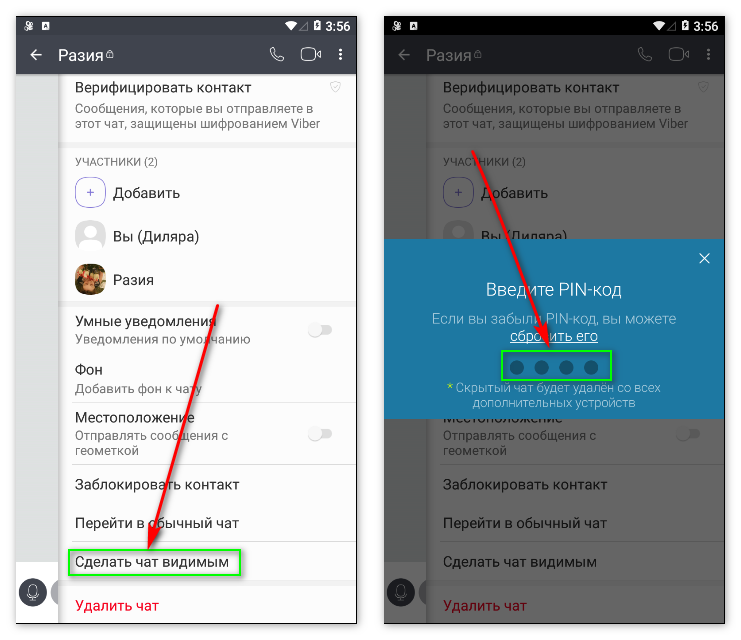
 Жми на три последовательные вертикальные точки для появления списка возможных действий;
Жми на три последовательные вертикальные точки для появления списка возможных действий; Ответы будут отображаться только в Viber на iPhone.
Ответы будут отображаться только в Viber на iPhone.



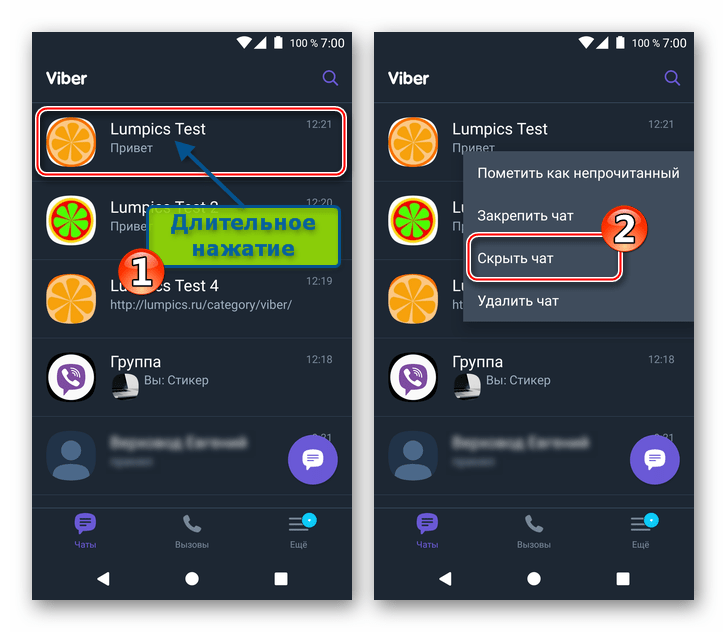
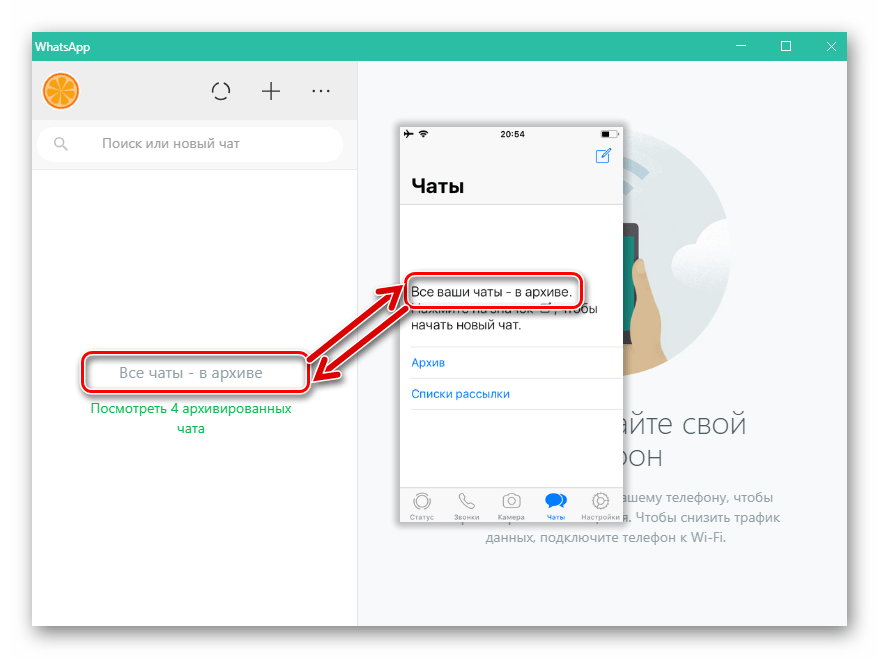

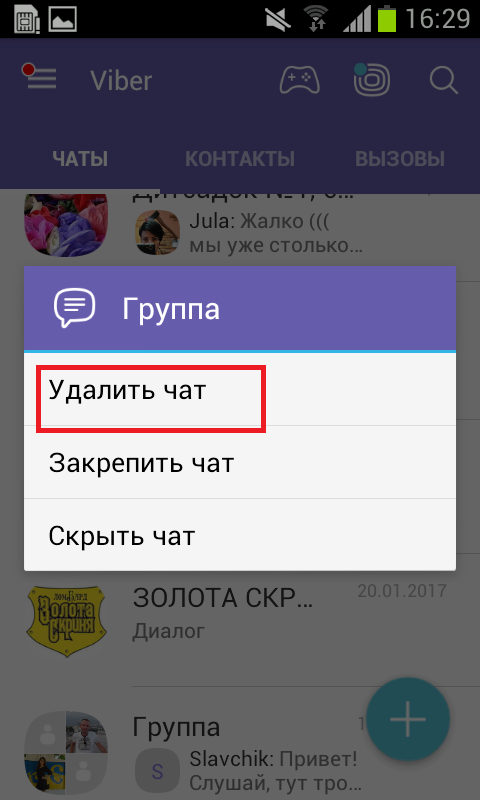 Вверху нажать на кнопку в виде вертикального многоточия.
Вверху нажать на кнопку в виде вертикального многоточия.